- 1创意无限!用AI软件文案生成,让你的写作体验不同凡响_ai生成文案
- 2tick数据、盘口数据、成交明细数据详解
- 3Maven【4】(继承)(命令行操作)
- 4实战项目之AIWEB2靶场渗透_web靶场渗透实战
- 5直连服务器ping有丢包,为何ping服务器会丢包严重?
- 6windows利用命令行实现从网上下载文件的方法_windows公网下载命令
- 74核8G服务器多少钱?2024年腾讯云4核8G主机价格来了!_4核8g服务器价格
- 8Linux —— 软件安装
- 9myql深度学习14-查询缓存_以下哪个命令用来查询缓存是否开启
- 10线段树那些事:从模板题入手(洛谷P3372、P3373:区间加、区间乘、区间和查询)
前端Vue+后端Django项目创建以及自动部署流程_启动vue+django项目的顺序
赞
踩
所有的环境都安装完了之后,接下来就要创建项目了,完整的项目开发流程是由开发的同学先写完代码,然后交付给运维的同学部署到测试和生产环境。DevOps可以让整个流程自动化,开发的同学只需要稍微会一些工具就可以完成部署的工作。
前端Vue项目创建+自动部署
准备工作:
- 本地安装了Node、npm
- 本地安装了WebStorm(可选,其它IDE也行)
- 本地安装了Git,熟悉Git的基本操作
- 服务器,安装了宝塔面板
本地项目创建
- 首先通过WebStorm创建一个Vue项目。
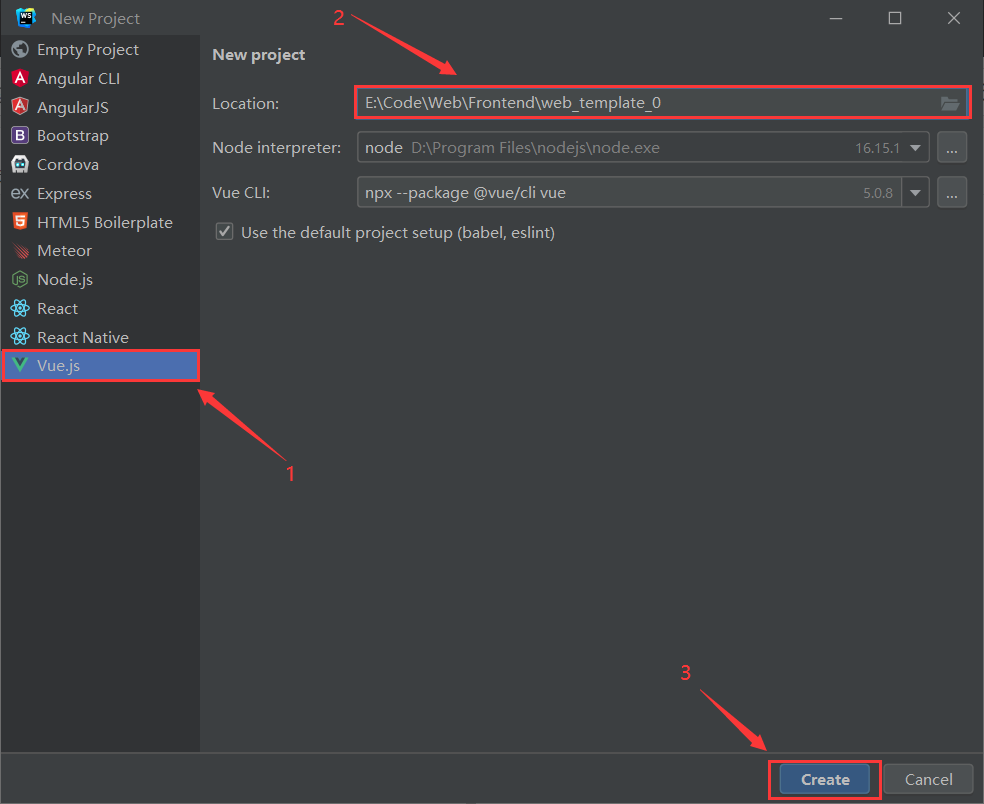
2. 本地添加.gitignore文件,这一步非常重要,不然后面上传代码的时候会把所有的东西都上传到GitCode或者GitHub,导致仓库可能几十M甚至几百M。几种常见项目的.gitignore文件可以查看以下链接:https://gitcode.net/matrixstudio/gitignore
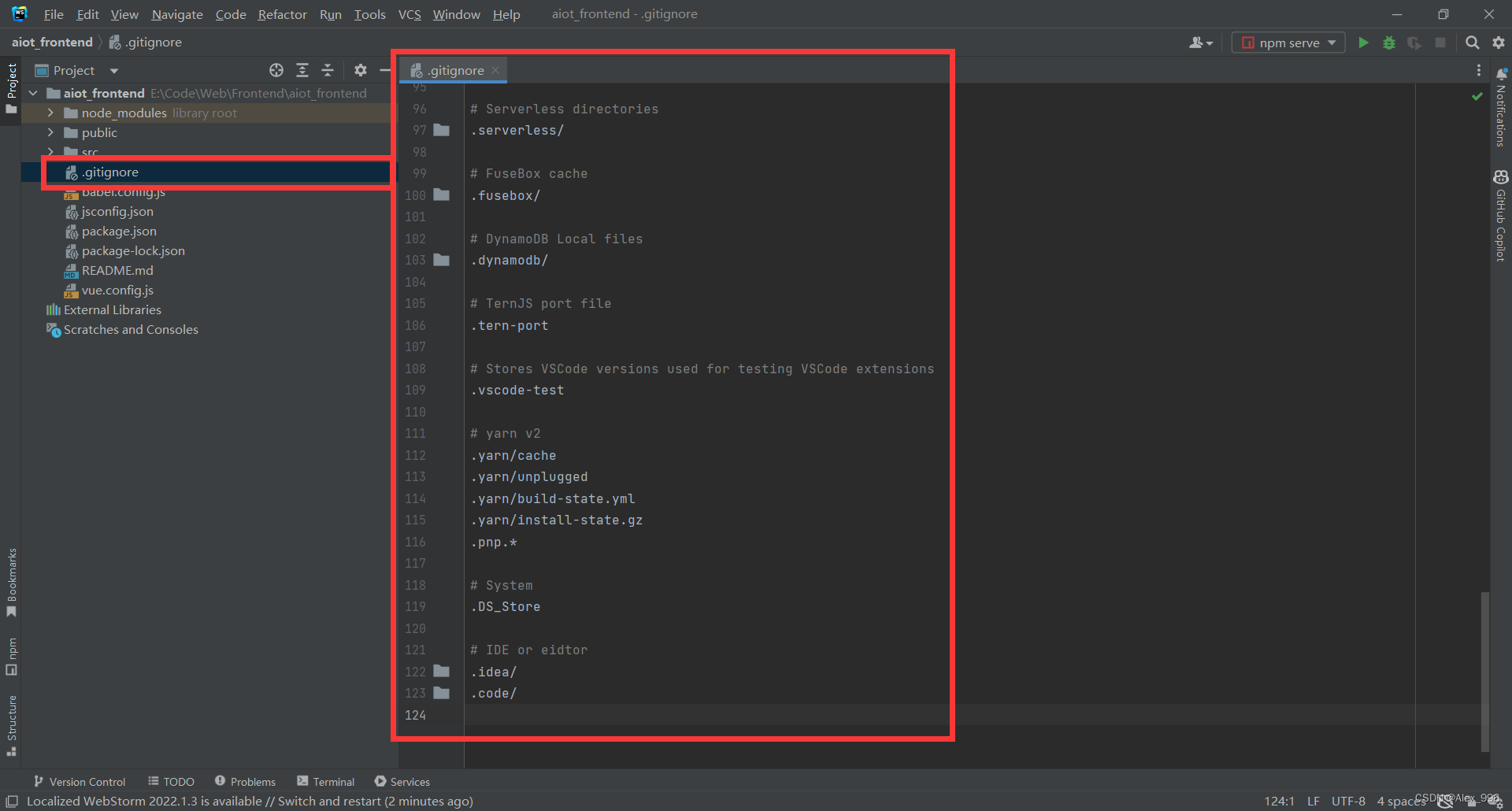
Vue项目.gitignore文件:
# Logs logs *.log npm-debug.log* yarn-debug.log* yarn-error.log* lerna-debug.log* # Diagnostic reports (https://nodejs.org/api/report.html) report.[0-9]*.[0-9]*.[0-9]*.[0-9]*.json # Runtime data pids *.pid *.seed *.pid.lock # Directory for instrumented libs generated by jscoverage/JSCover lib-cov # Coverage directory used by tools like istanbul coverage *.lcov # nyc test coverage .nyc_output # Grunt intermediate storage (https://gruntjs.com/creating-plugins#storing-task-files) .grunt # Bower dependency directory (https://bower.io/) bower_components # node-waf configuration .lock-wscript # Compiled binary addons (https://nodejs.org/api/addons.html) build/Release # Dependency directories node_modules/ jspm_packages/ # Snowpack dependency directory (https://snowpack.dev/) web_modules/ # TypeScript cache *.tsbuildinfo # Optional npm cache directory .npm # Optional eslint cache .eslintcache # Microbundle cache .rpt2_cache/ .rts2_cache_cjs/ .rts2_cache_es/ .rts2_cache_umd/ # Optional REPL history .node_repl_history # Output of 'npm pack' *.tgz # Yarn Integrity file .yarn-integrity # dotenv environment variables file .env .env.test # parcel-bundler cache (https://parceljs.org/) .cache .parcel-cache # Next.js build output .next out # Nuxt.js build / generate output .nuxt dist # Gatsby files .cache/ # Comment in the public line in if your project uses Gatsby and not Next.js # https://nextjs.org/blog/next-9-1#public-directory-support # public # vuepress build output .vuepress/dist # Serverless directories .serverless/ # FuseBox cache .fusebox/ # DynamoDB Local files .dynamodb/ # TernJS port file .tern-port # Stores VSCode versions used for testing VSCode extensions .vscode-test # yarn v2 .yarn/cache .yarn/unplugged .yarn/build-state.yml .yarn/install-state.gz .pnp.* # System .DS_Store # local env files .env.local .env.*.local # Log files npm-debug.log* yarn-debug.log* yarn-error.log* pnpm-debug.log* # Editor directories and files .idea .code .vscode *.suo *.ntvs* *.njsproj *.sln *.sw?
- 1
- 2
- 3
- 4
- 5
- 6
- 7
- 8
- 9
- 10
- 11
- 12
- 13
- 14
- 15
- 16
- 17
- 18
- 19
- 20
- 21
- 22
- 23
- 24
- 25
- 26
- 27
- 28
- 29
- 30
- 31
- 32
- 33
- 34
- 35
- 36
- 37
- 38
- 39
- 40
- 41
- 42
- 43
- 44
- 45
- 46
- 47
- 48
- 49
- 50
- 51
- 52
- 53
- 54
- 55
- 56
- 57
- 58
- 59
- 60
- 61
- 62
- 63
- 64
- 65
- 66
- 67
- 68
- 69
- 70
- 71
- 72
- 73
- 74
- 75
- 76
- 77
- 78
- 79
- 80
- 81
- 82
- 83
- 84
- 85
- 86
- 87
- 88
- 89
- 90
- 91
- 92
- 93
- 94
- 95
- 96
- 97
- 98
- 99
- 100
- 101
- 102
- 103
- 104
- 105
- 106
- 107
- 108
- 109
- 110
- 111
- 112
- 113
- 114
- 115
- 116
- 117
- 118
- 119
- 120
- 121
- 122
- 123
- 124
- 125
- 126
- 127
- 128
- 129
- 130
- 131
- 132
- 133
- 134
- 135
- 136
- 137
- 138
- 139
代码仓库创建
- 创建GitCode代码仓库(考虑到有些同学可能访问不了GitHub,为了后面协作,所以将代码上传到GitCode,然后通过镜像同步到GitHub)
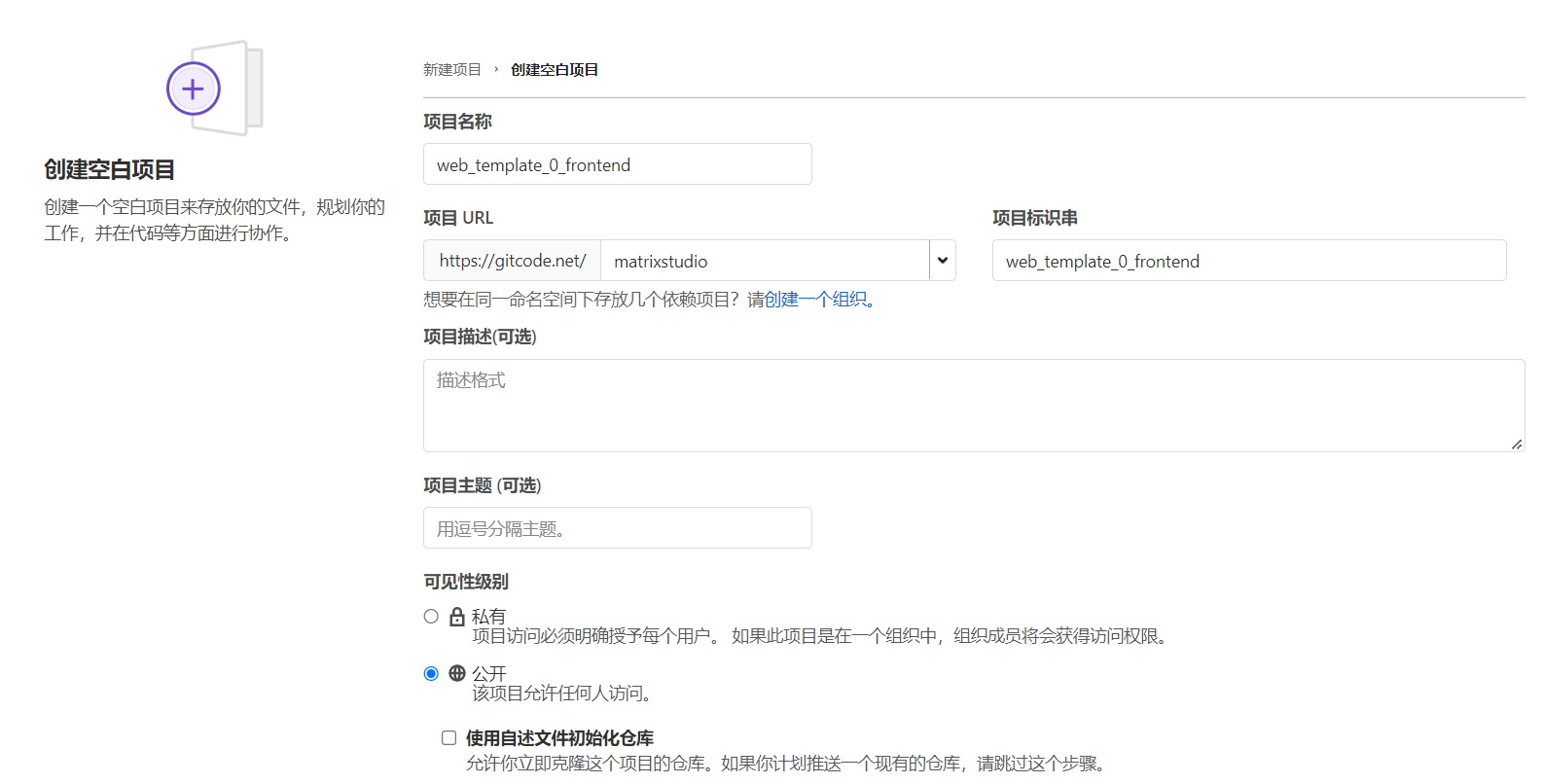
2. 创建GitHub代码仓库(最终的代码还是要同步到GitHub的,因为后面配置自动化部署以及钉钉群机器人,都是基于GitHub进行)
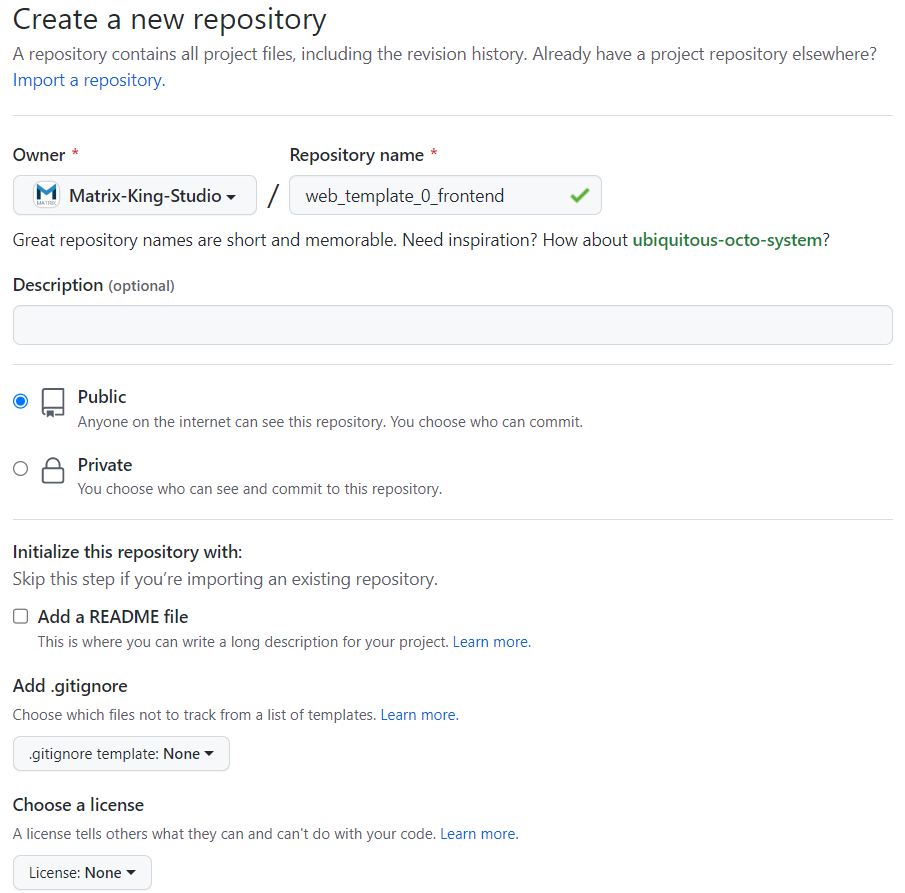
仓库镜像同步
- 首先需要在GitHub上创建一个Access Token
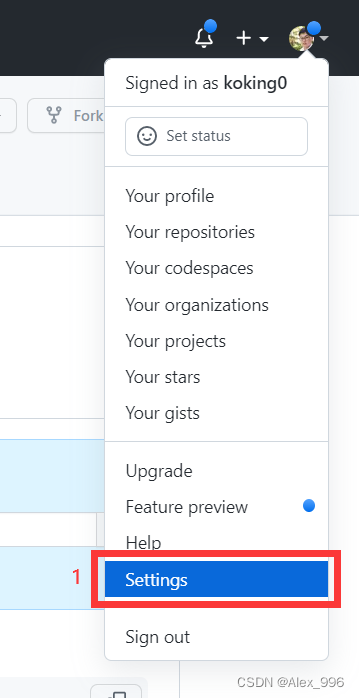

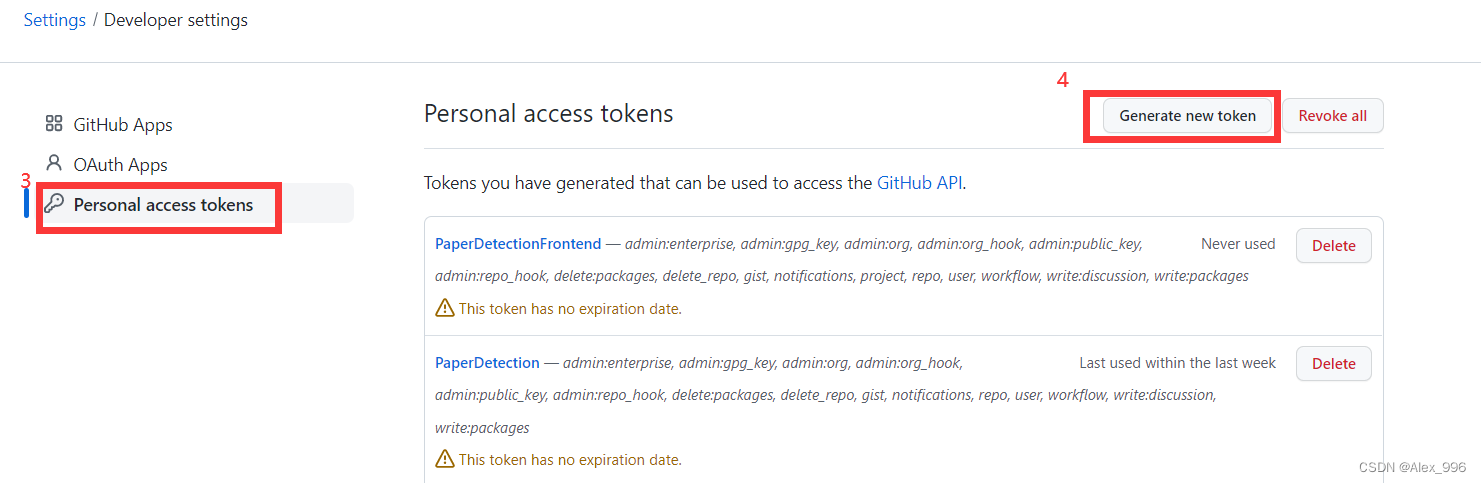
首先填写AccessToken的名字,然后可以设置token永久有效,再把所有的权限都选上,最后点击生成Token。
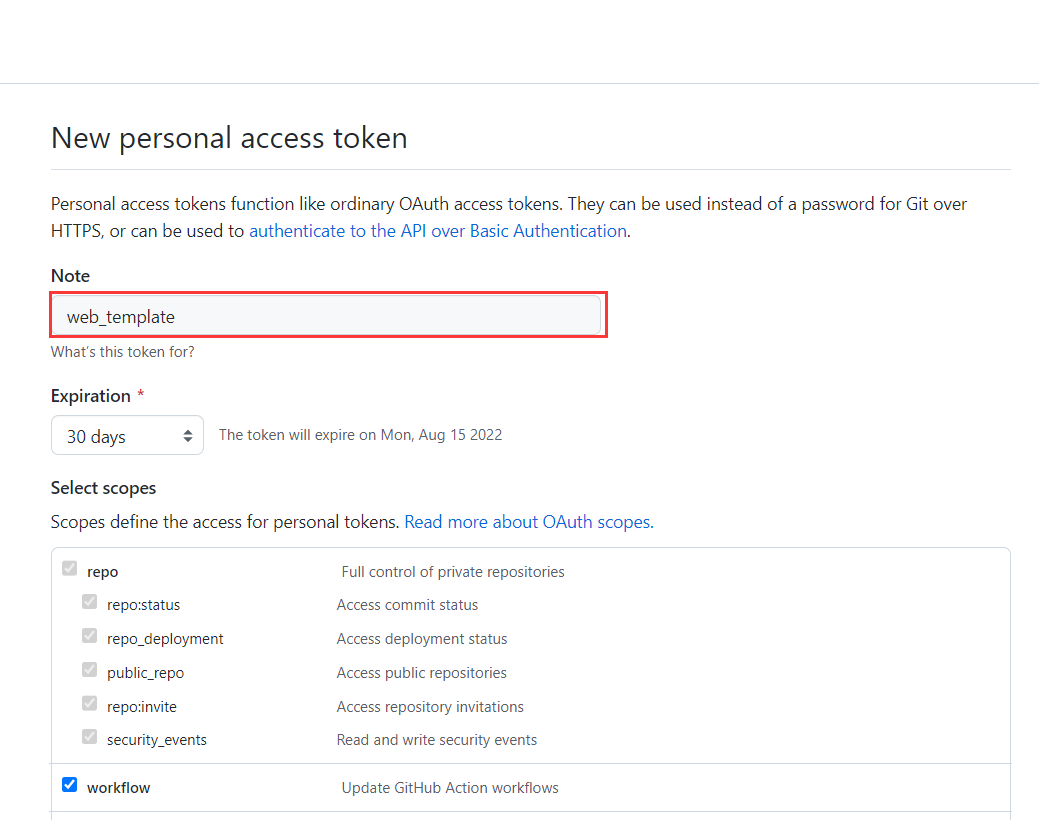
拿个小本本记住这个Token值,它只会在这个页面显示一次,点击复制。
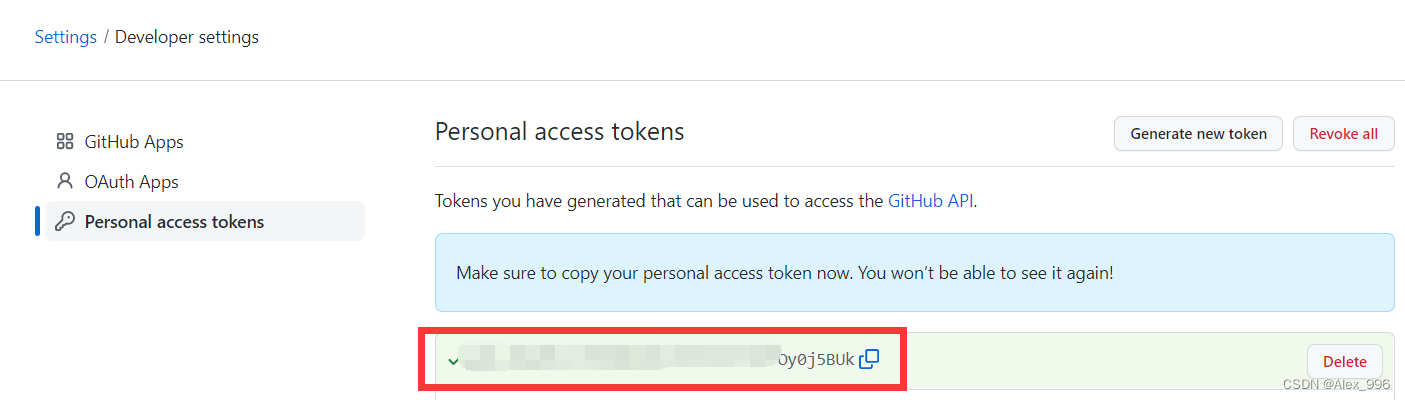
2. GitCode上配置镜像仓库
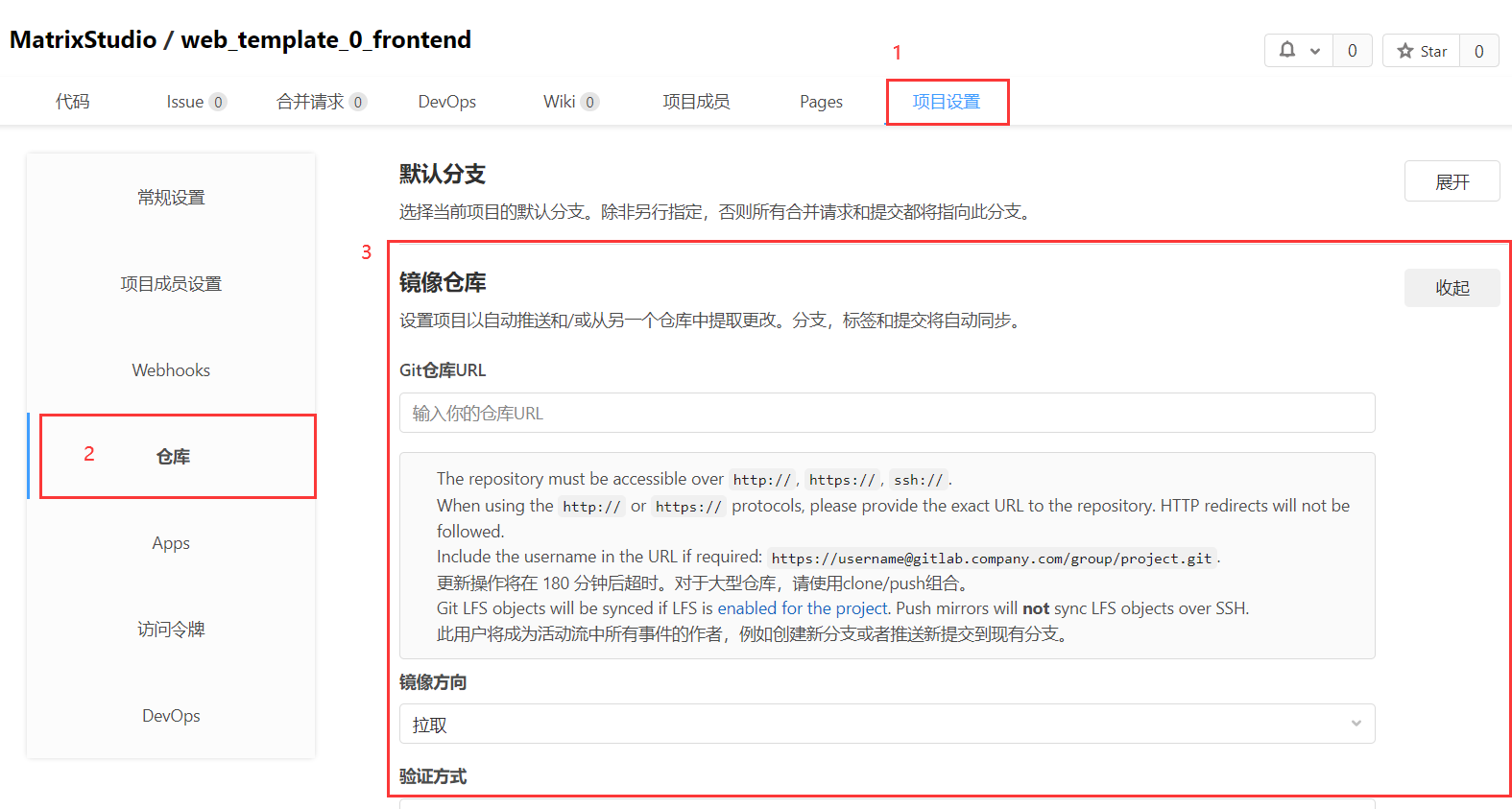
注意这里填写的仓库URL需要添加用户名,然后选择推送仓库,密码填写的就是前面在GitHub生成的AccessToken。
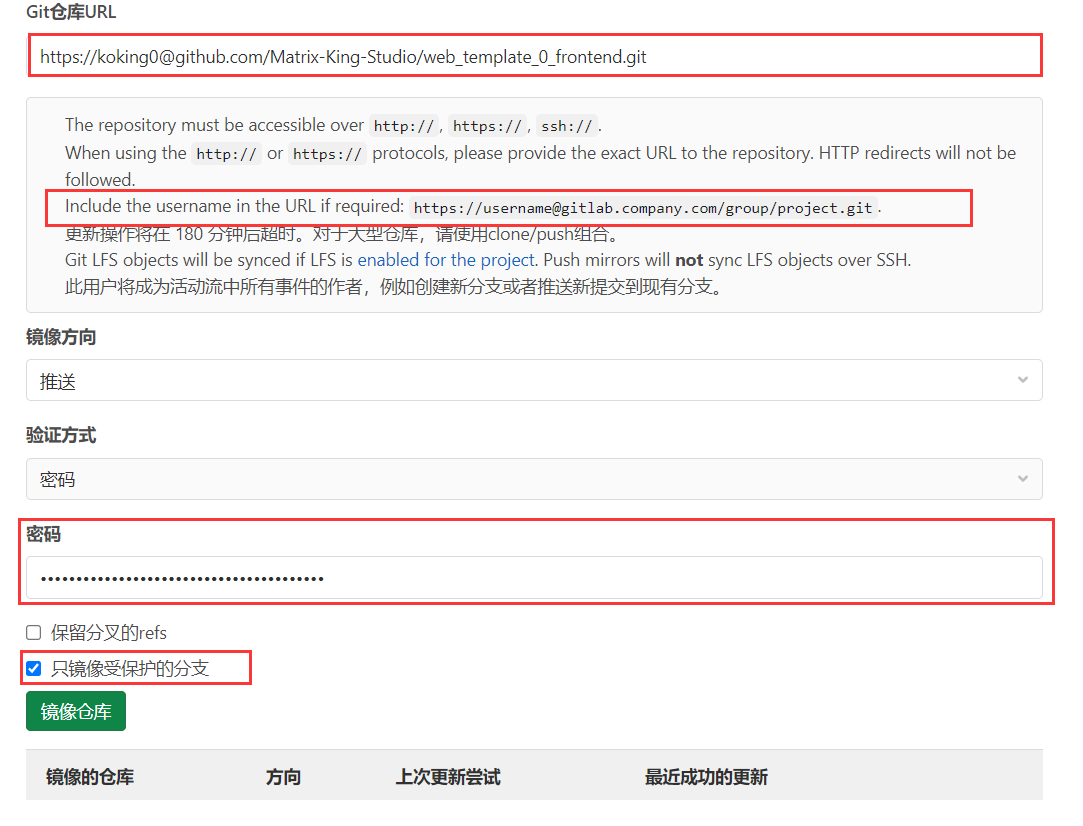
- GitCode配置SSH秘钥(如果已经配置过可以跳过这一步)
在本地生成SSH秘钥,可以使用一下命令(替换为自己的邮箱):
ssh-keygen -t rsa -b 2048 -C "email@example.com"
- 1
一路回车,可以看到类似以下内容:
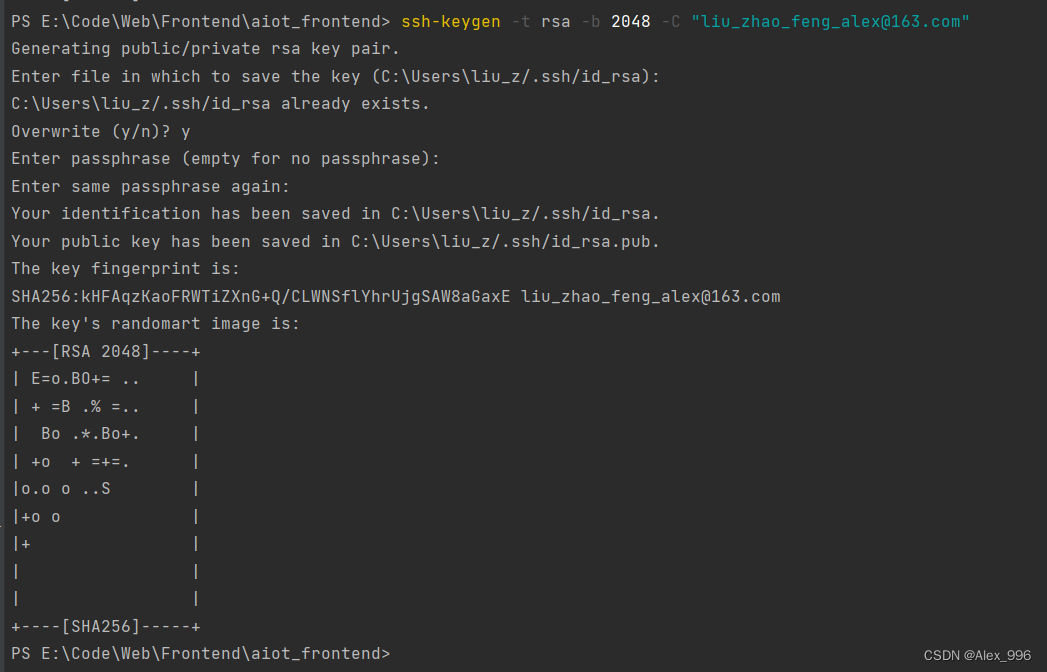
使用以下命令复制公钥:
cat C:\Users\liu_z/.ssh/id_rsa.pub | clip
- 1
在GitCode添加公钥:
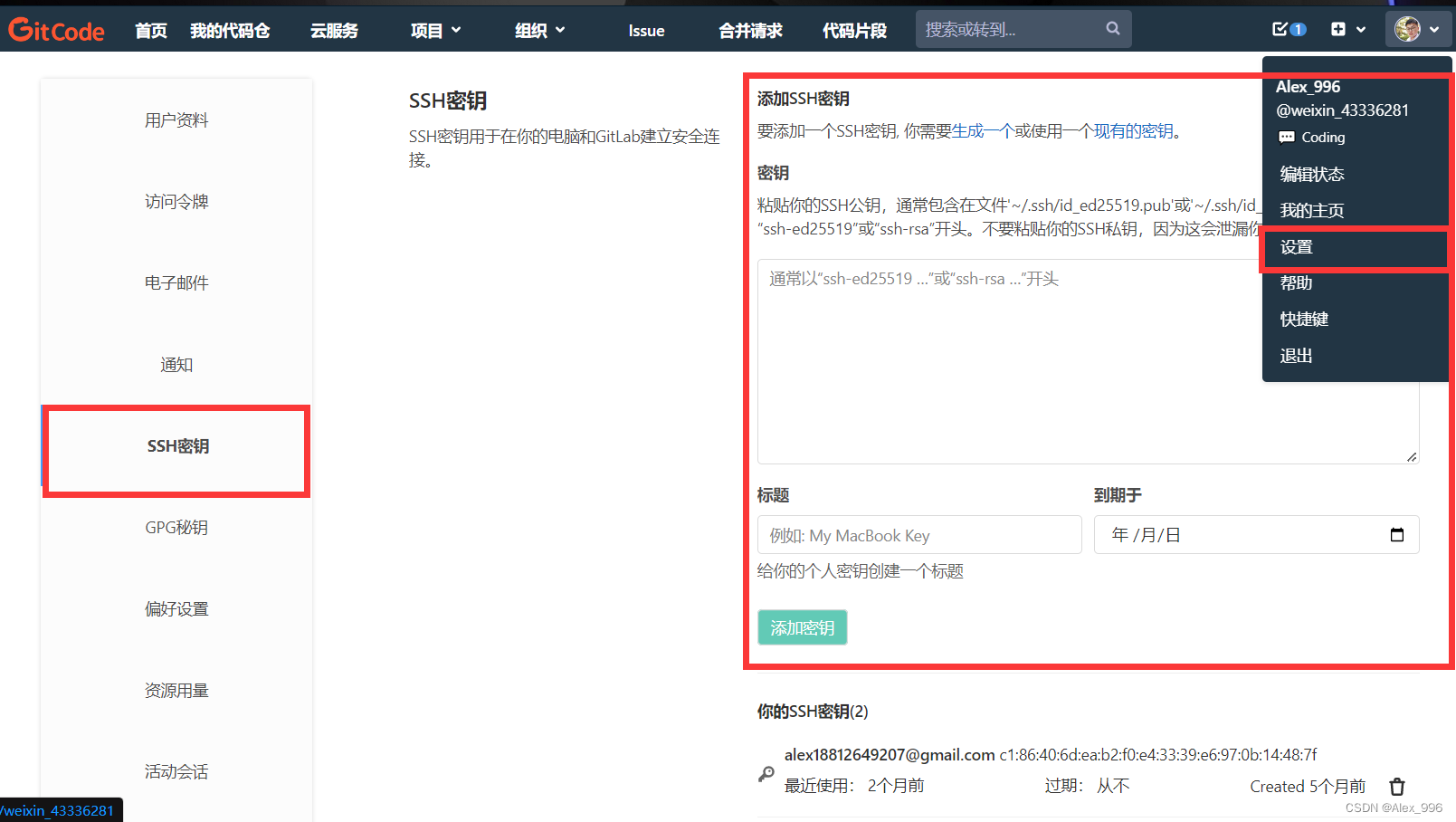
4. 配置完了镜像仓库和SSH秘钥之后之后,就可以将现有代码按照以下命令推送到GitCode,然后GitCode就会自动同步到GitHub了。
git init
git remote add origin git@gitcode.net:matrixstudio/web_template_0_frontend.git
git add .
git commit -m "Initial commit"
git push -u origin master
- 1
- 2
- 3
- 4
- 5
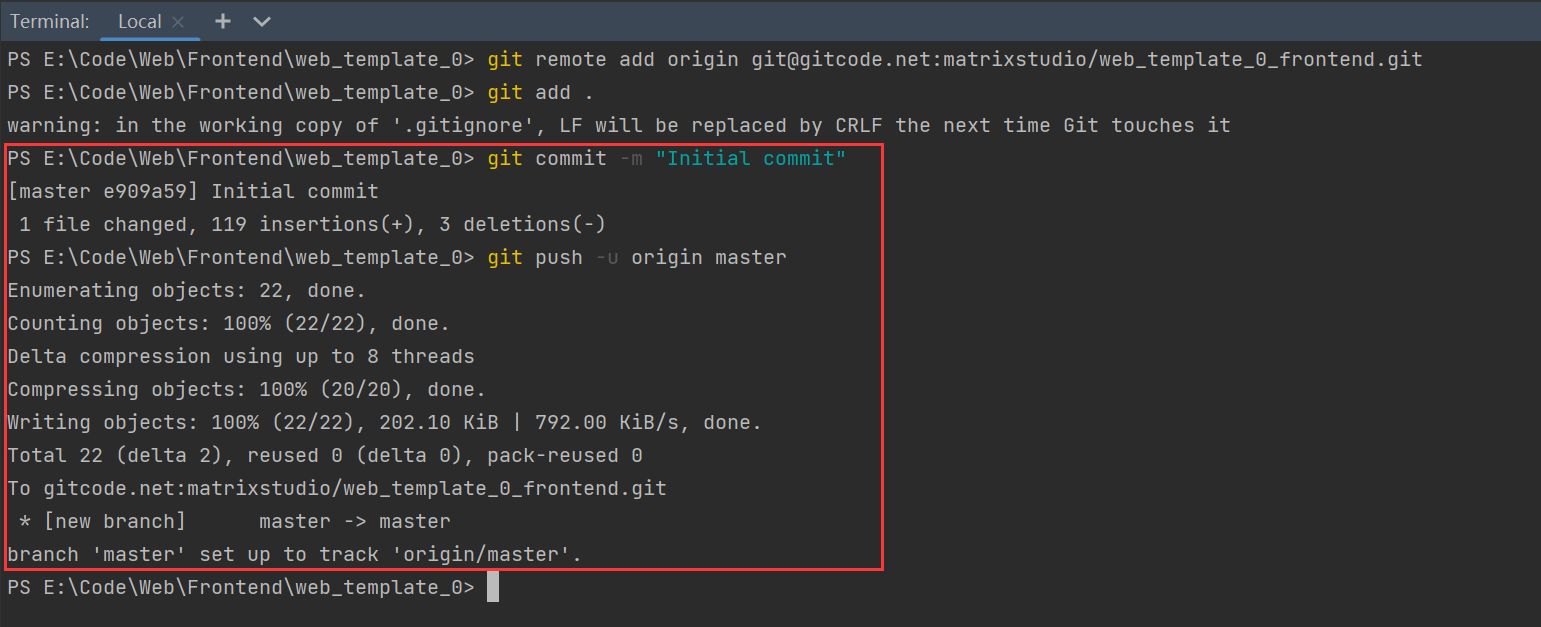
GitCode上传代码成功:
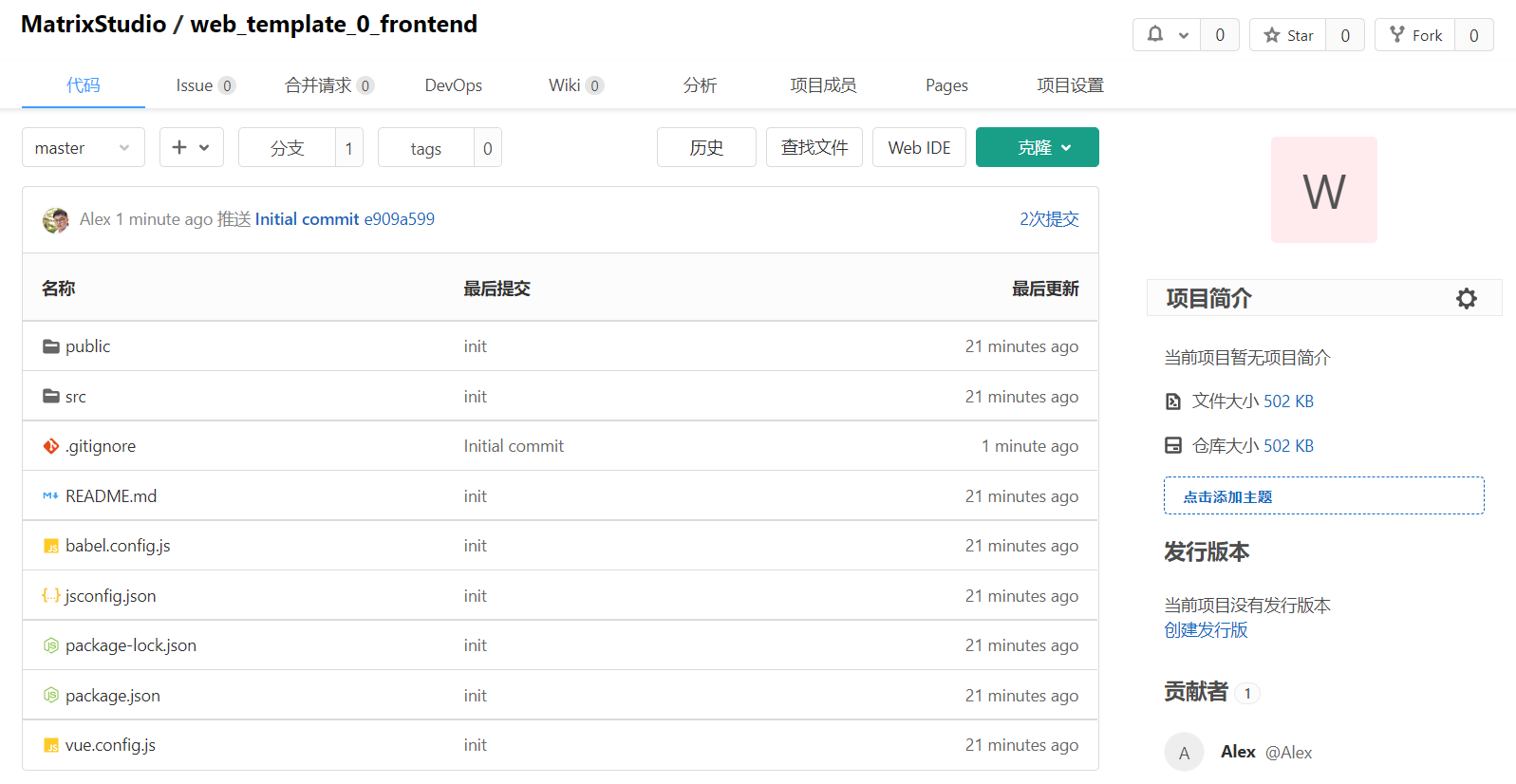
GitHub代码镜像成功:
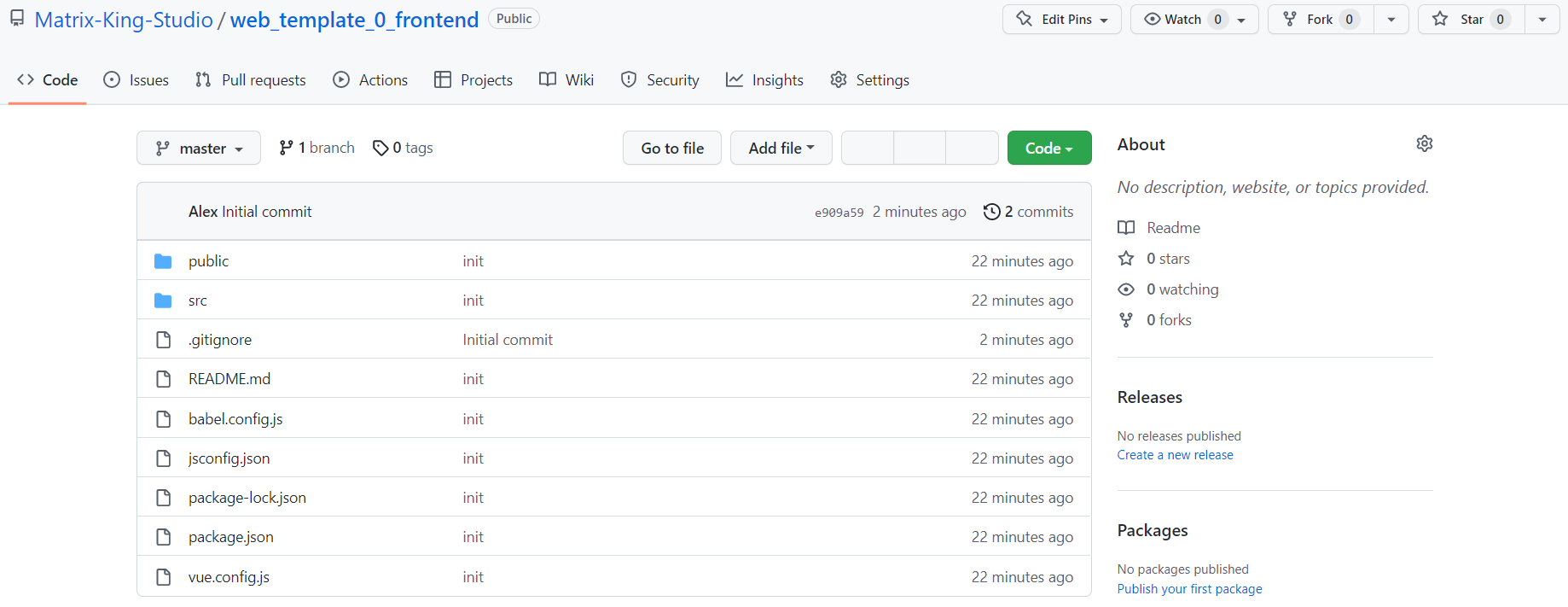
添加解析域名(可选)
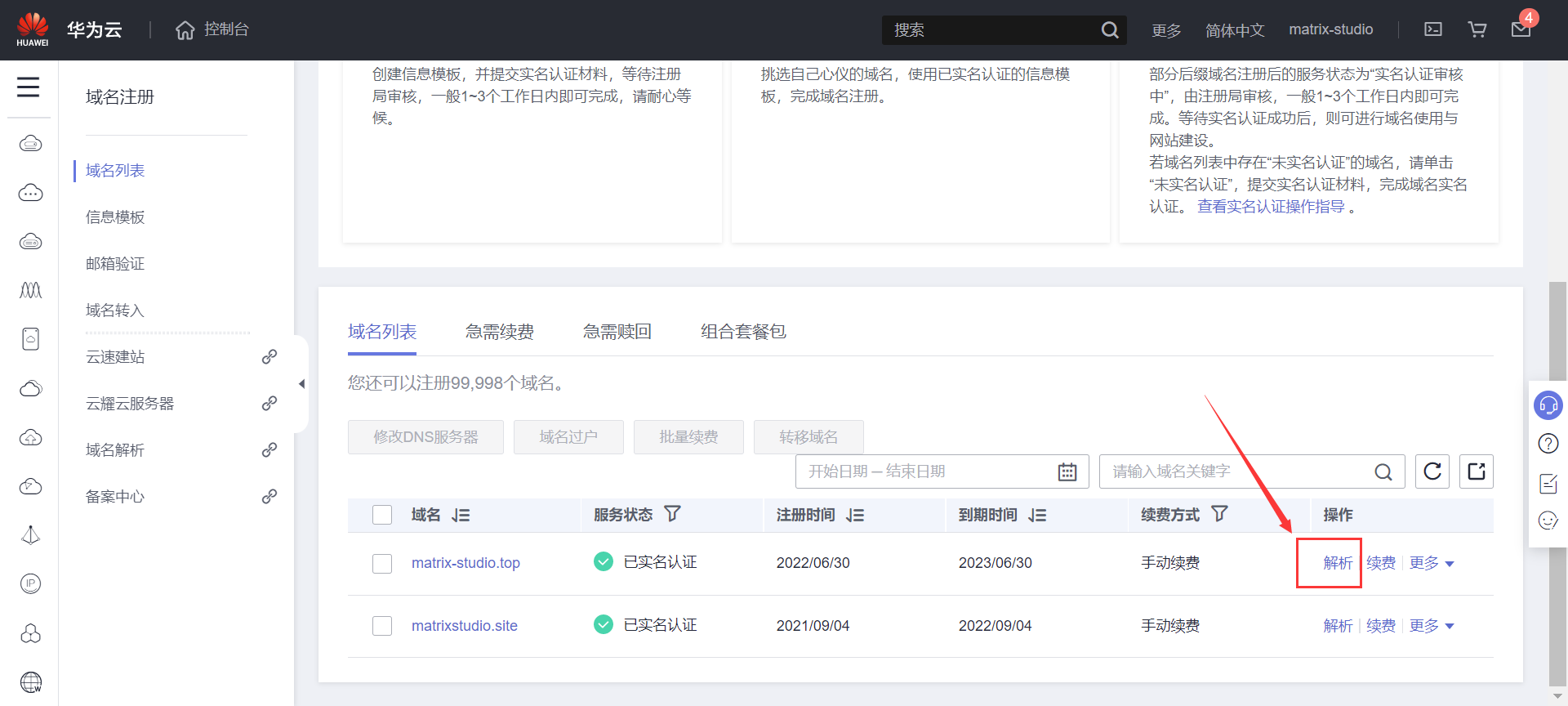
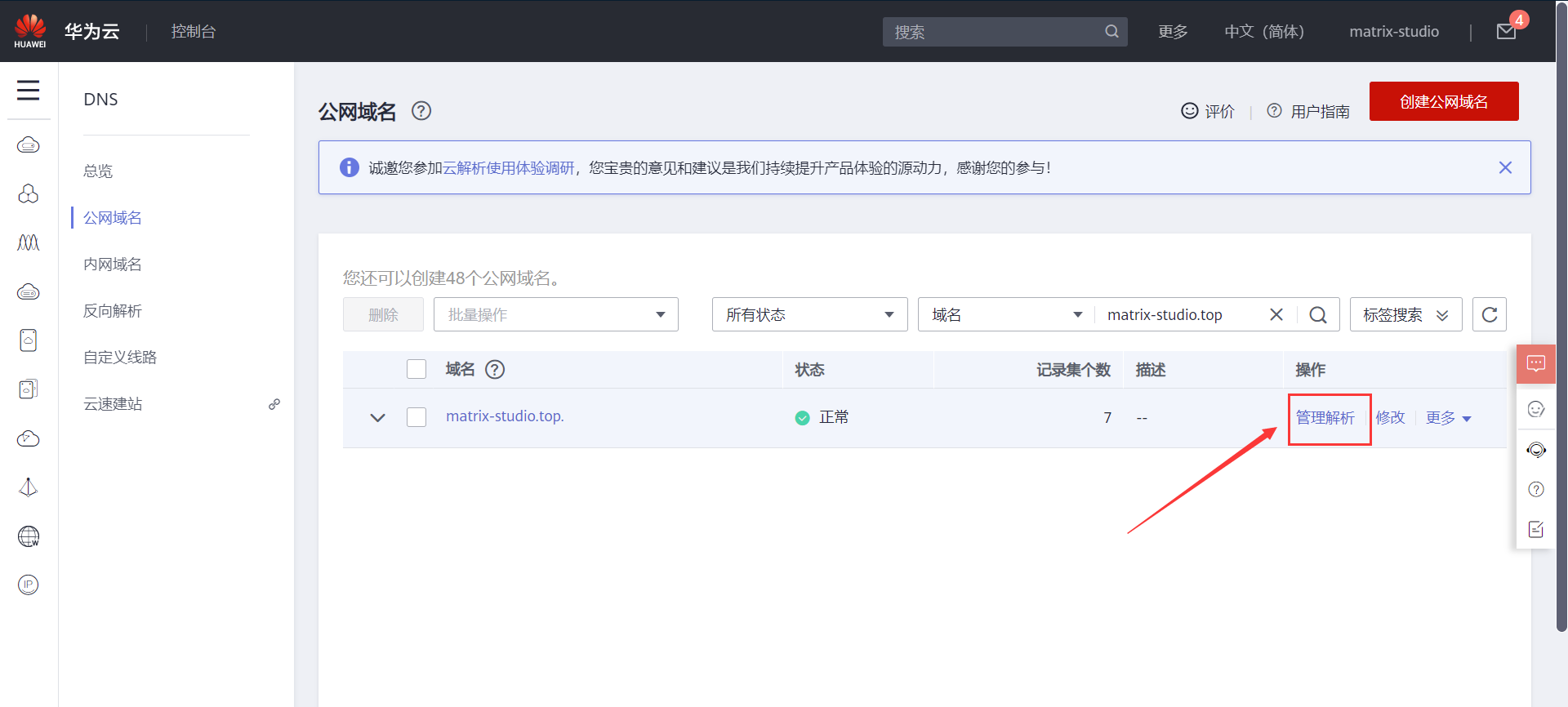
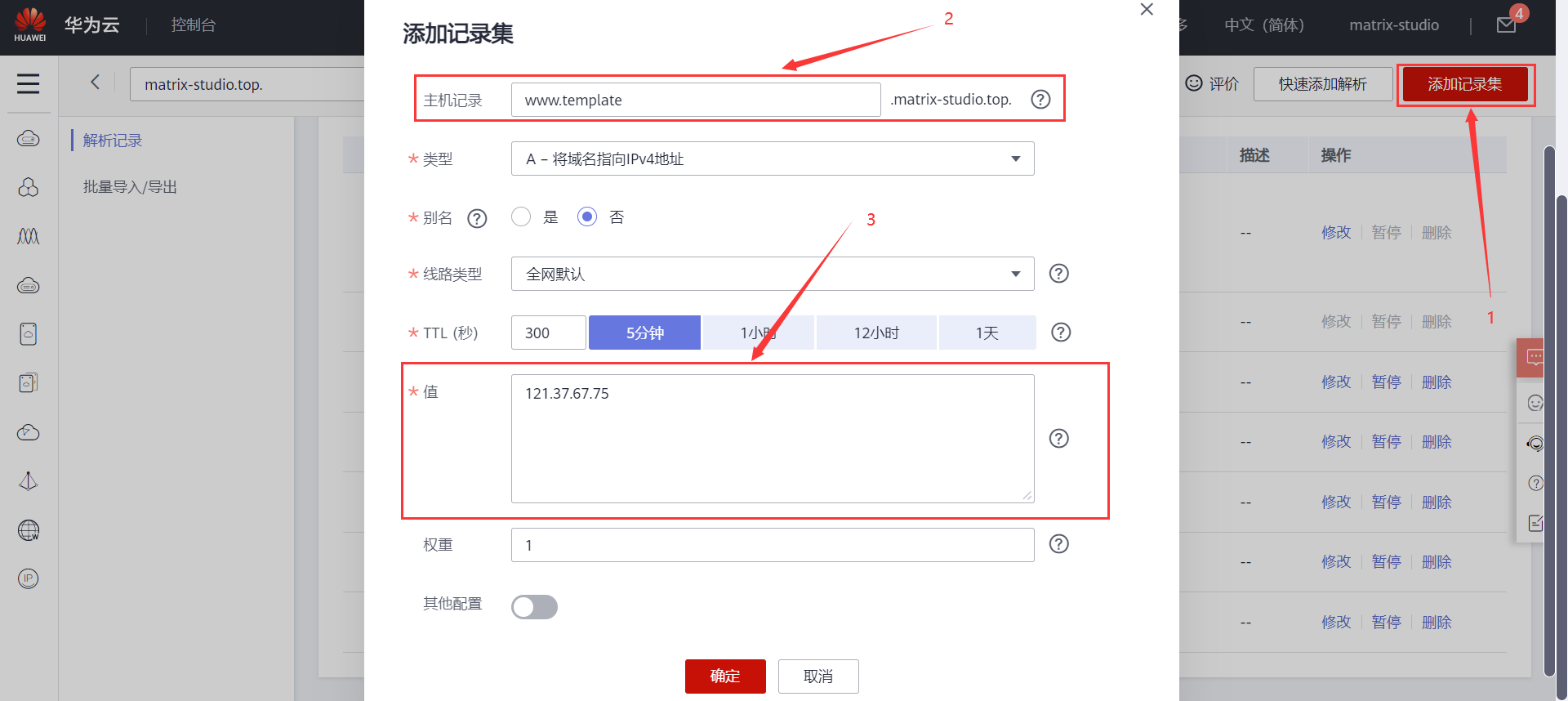
服务器宝塔创建网站并配置SSH秘钥
- 添加站点
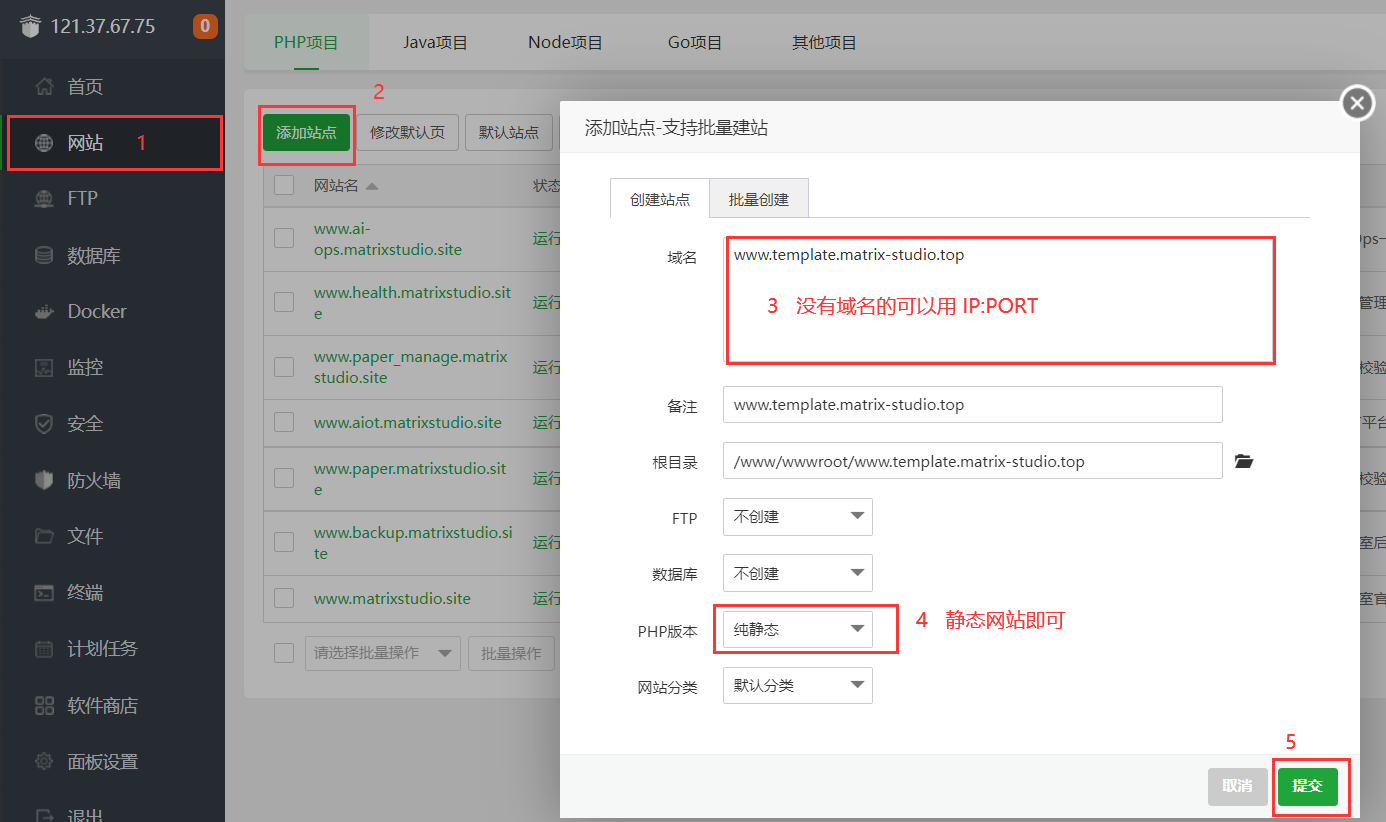
- 站点添加成功
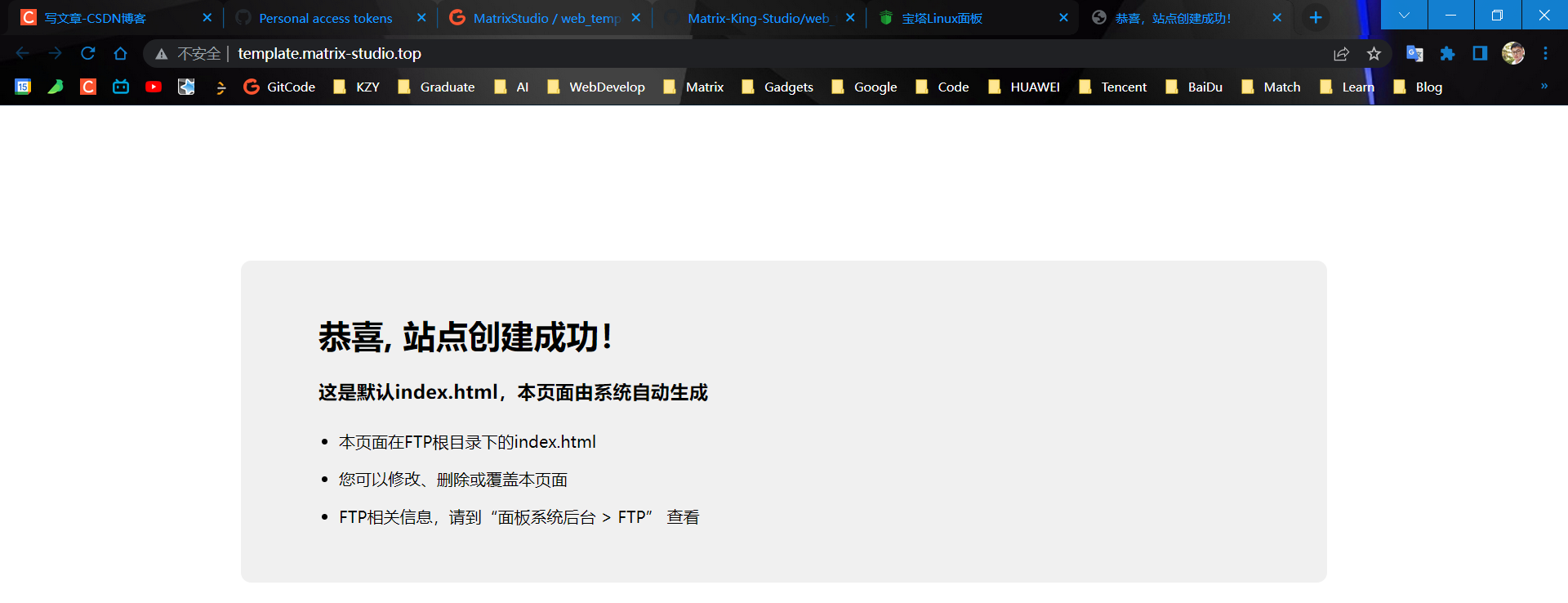
- 同理在服务器生成SSH秘钥,在根目录下执行
ssh-keygen -t rsa -b 2048 -C "email@example.com"
- 1
- 将ssh公钥添加到authorized_keys
cat .ssh/id_rsa.pub >> .ssh/authorized_keys
- 1
- 将ssh私钥添加到GitHub代码仓库
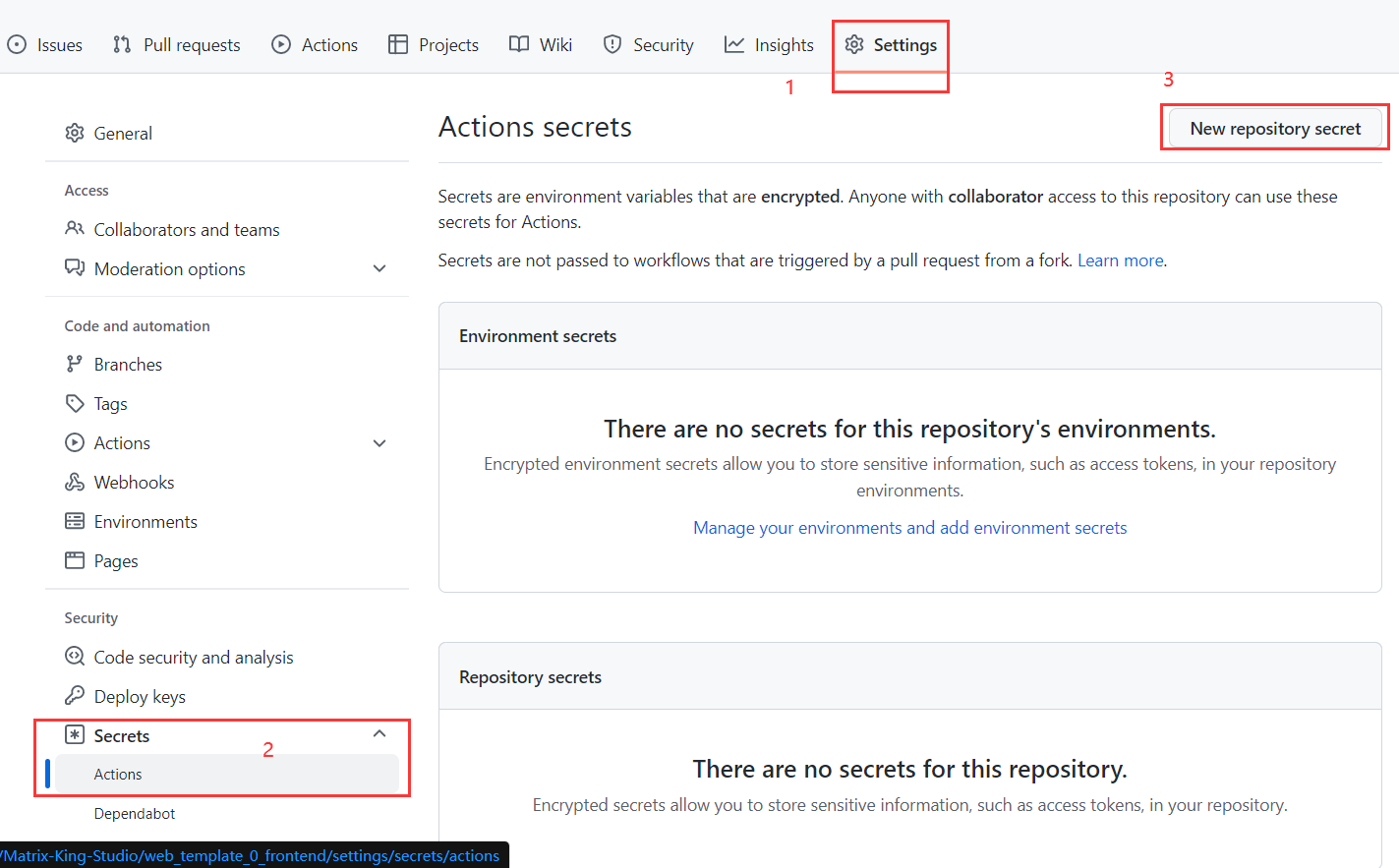
查看SSH私钥
cat ~/.ssh/id_rsa
- 1
添加私钥
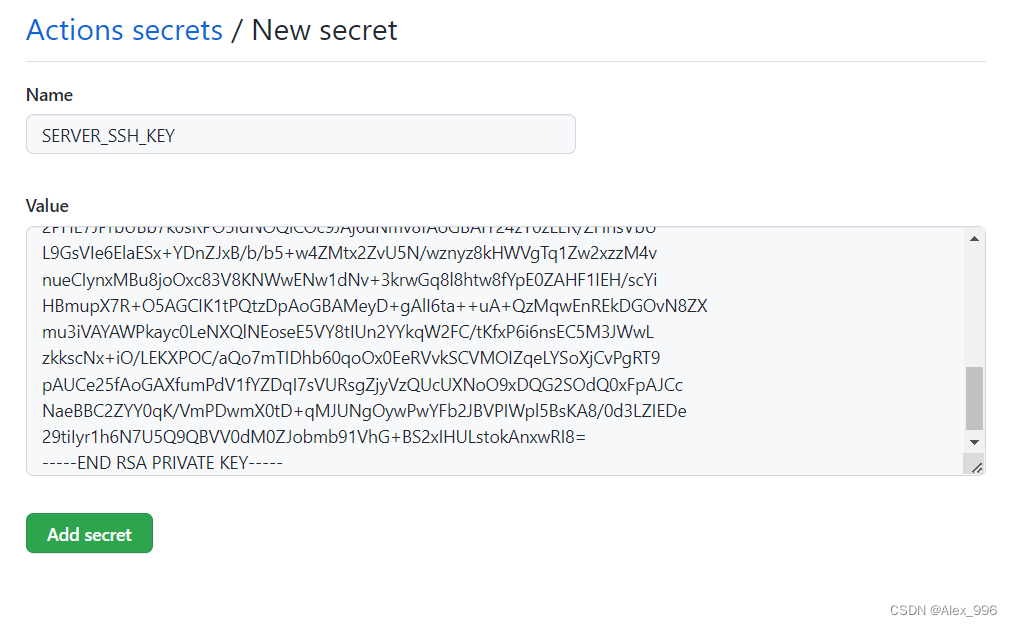
GitHub Actions自动构建
- 在GitHub的Actions创建Node构建任务,参考其代码
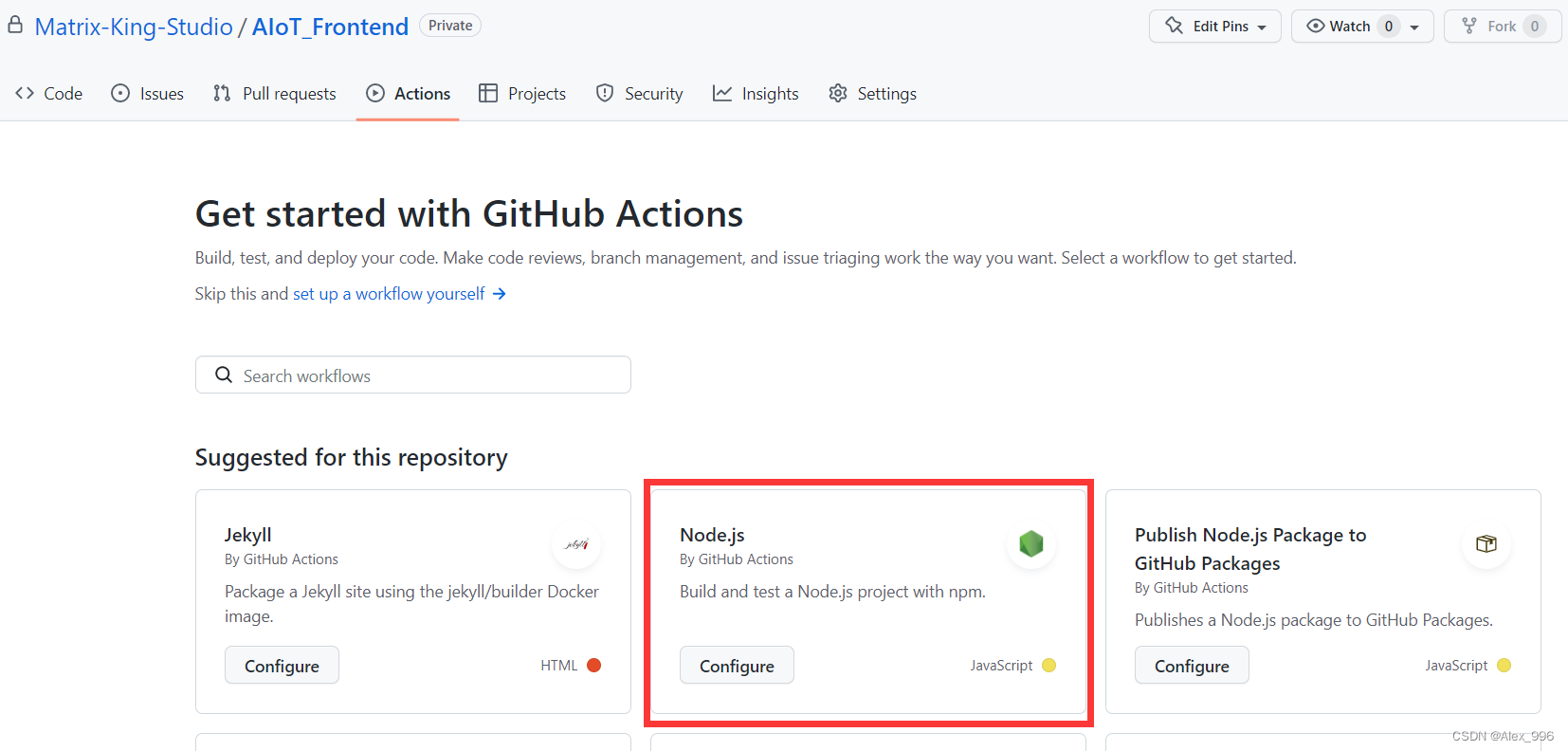
- 在本地项目根目录创建
.github/workflows/node.js.yml文件
name: Node.js CI on: push: branches: [ "master" ] pull_request: branches: [ "master" ] jobs: build: runs-on: ubuntu-latest strategy: matrix: node-version: [16.x] steps: - uses: actions/checkout@v3 - name: Use Node.js ${{ matrix.node-version }} uses: actions/setup-node@v3 with: node-version: ${{ matrix.node-version }} cache: 'npm' - run: npm ci - run: npm run build --if-present - name: deploy uses: easingthemes/ssh-deploy@v2.1.5 env: SSH_PRIVATE_KEY: ${{ secrets.SERVER_SSH_KEY }} SOURCE: dist/* REMOTE_HOST: '121.37.67.75' REMOTE_USER: root TARGET: /www/wwwroot/www.template.matrix-studio.top
- 1
- 2
- 3
- 4
- 5
- 6
- 7
- 8
- 9
- 10
- 11
- 12
- 13
- 14
- 15
- 16
- 17
- 18
- 19
- 20
- 21
- 22
- 23
- 24
- 25
- 26
- 27
- 28
- 29
- 30
- 31
- 32
- 33
- 34
- 35
需要修改的地方就是最后几行:
- REMOTE_HOST:服务器公网IP
- TARGET:目标网站在服务器的文件地址
- 提交自动化构建代码,可以发现GitHub Actions已经开始构建了
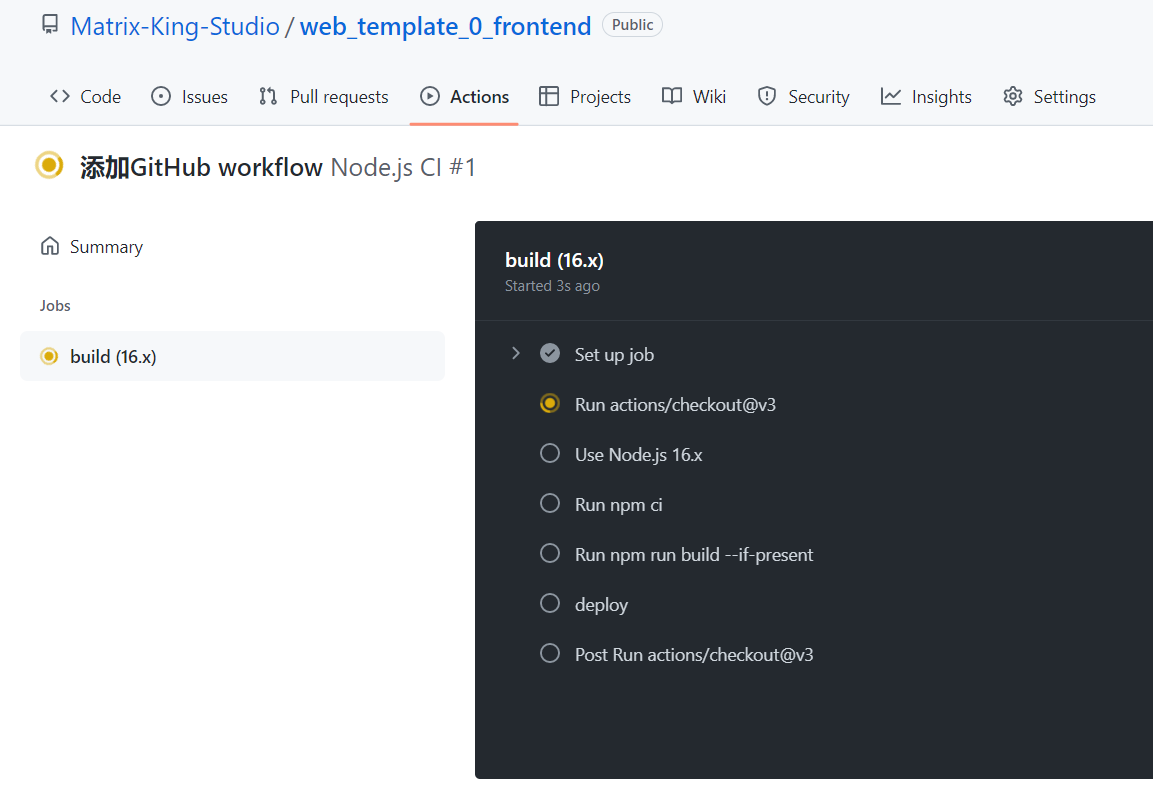
4. 构建成功后,代码自动推送到服务器对应文件位置,自动部署成功
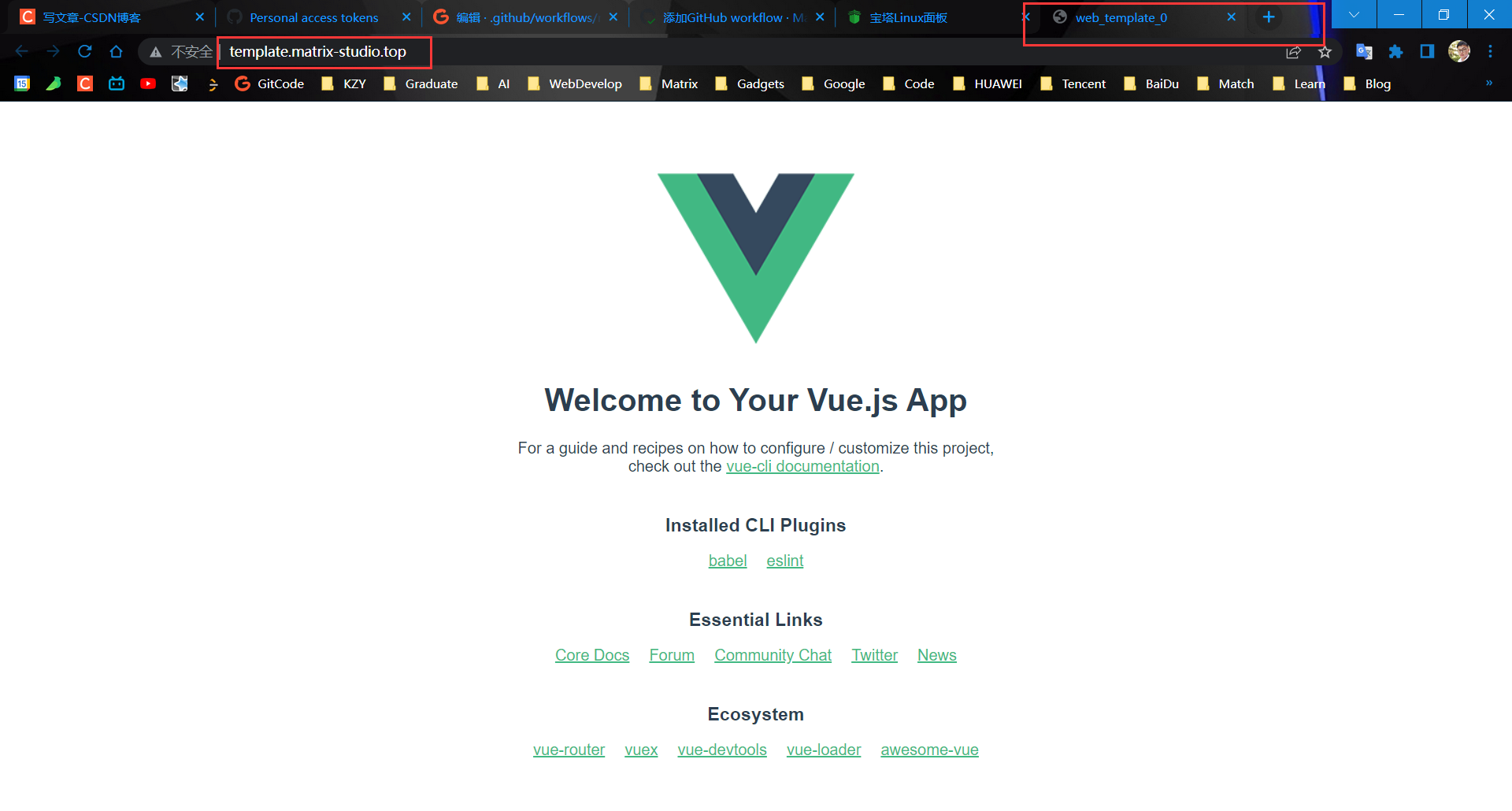
到此为止,前端项目的创建和自动部署就已完成,本地开发完成后,只需要推送代码,即可自动部署到服务器上。
后端Django项目创建+自动部署
本地项目创建
-
首先通过PyCharm创建一个Django项目。
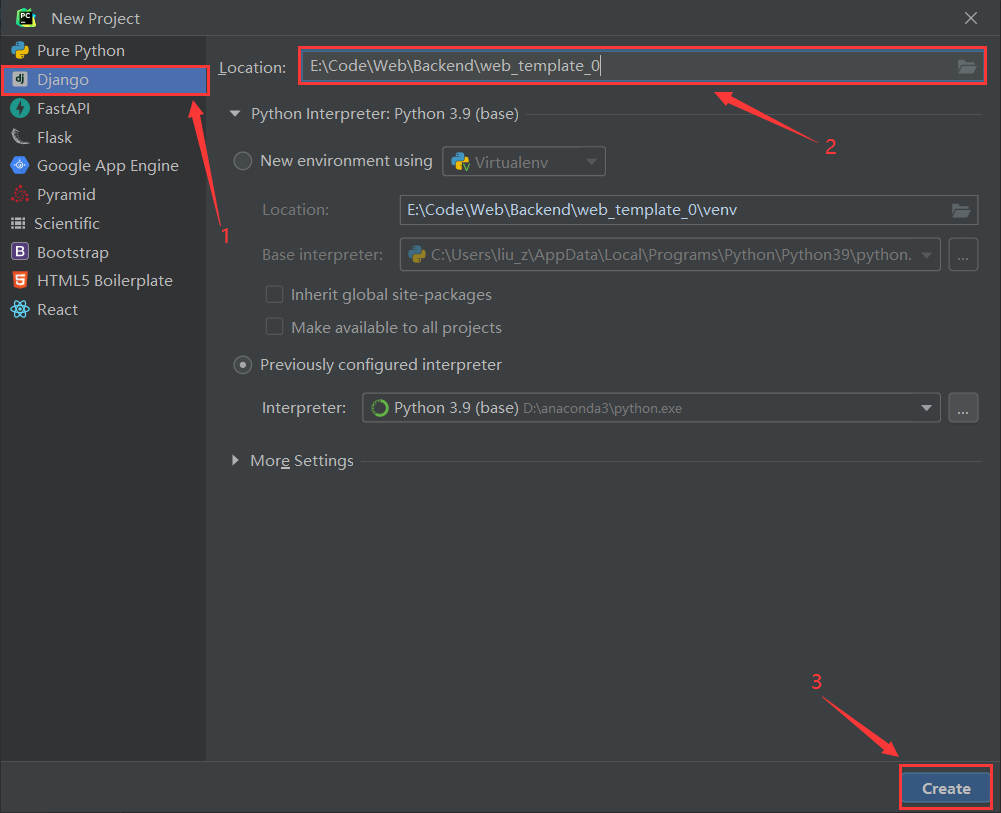
-
本地添加
.gitignore文件。几种常见项目的.gitignore文件可以查看以下链接:https://gitcode.net/matrixstudio/gitignore

Django项目.gitignore文件:
# Byte-compiled / optimized / DLL files __pycache__/ *.py[cod] *$py.class # C extensions *.so # Distribution / packaging .Python build/ develop-eggs/ dist/ downloads/ eggs/ .eggs/ lib/ lib64/ parts/ sdist/ var/ wheels/ share/python-wheels/ *.egg-info/ .installed.cfg *.egg MANIFEST # PyInstaller # Usually these files are written by a python script from a template # before PyInstaller builds the exe, so as to inject date/other infos into it. *.manifest *.spec # Installer logs pip-log.txt pip-delete-this-directory.txt # Unit test / coverage reports htmlcov/ .tox/ .nox/ .coverage .coverage.* .cache nosetests.xml coverage.xml *.cover *.py,cover .hypothesis/ .pytest_cache/ cover/ # Translations *.mo *.pot # Django stuff: *.log local_settings.py db.sqlite3 db.sqlite3-journal # Flask stuff: instance/ .webassets-cache # Scrapy stuff: .scrapy # Sphinx documentation docs/_build/ # PyBuilder .pybuilder/ target/ # Jupyter Notebook .ipynb_checkpoints # IPython profile_default/ ipython_config.py # pyenv # For a library or package, you might want to ignore these files since the code is # intended to run in multiple environments; otherwise, check them in: # .python-version # pipenv # According to pypa/pipenv#598, it is recommended to include Pipfile.lock in version control. # However, in case of collaboration, if having platform-specific dependencies or dependencies # having no cross-platform support, pipenv may install dependencies that don't work, or not # install all needed dependencies. #Pipfile.lock # PEP 582; used by e.g. github.com/David-OConnor/pyflow __pypackages__/ # Celery stuff celerybeat-schedule celerybeat.pid # SageMath parsed files *.sage.py # Environments .env .venv env/ venv/ ENV/ env.bak/ venv.bak/ # Spyder project settings .spyderproject .spyproject # Rope project settings .ropeproject # mkdocs documentation /site # mypy .mypy_cache/ .dmypy.json dmypy.json # Pyre type checker .pyre/ # pytype static type analyzer .pytype/ # Cython debug symbols cython_debug/ # Editor directories and files .idea .code .vscode *.suo *.ntvs* *.njsproj *.sln *.sw?
- 1
- 2
- 3
- 4
- 5
- 6
- 7
- 8
- 9
- 10
- 11
- 12
- 13
- 14
- 15
- 16
- 17
- 18
- 19
- 20
- 21
- 22
- 23
- 24
- 25
- 26
- 27
- 28
- 29
- 30
- 31
- 32
- 33
- 34
- 35
- 36
- 37
- 38
- 39
- 40
- 41
- 42
- 43
- 44
- 45
- 46
- 47
- 48
- 49
- 50
- 51
- 52
- 53
- 54
- 55
- 56
- 57
- 58
- 59
- 60
- 61
- 62
- 63
- 64
- 65
- 66
- 67
- 68
- 69
- 70
- 71
- 72
- 73
- 74
- 75
- 76
- 77
- 78
- 79
- 80
- 81
- 82
- 83
- 84
- 85
- 86
- 87
- 88
- 89
- 90
- 91
- 92
- 93
- 94
- 95
- 96
- 97
- 98
- 99
- 100
- 101
- 102
- 103
- 104
- 105
- 106
- 107
- 108
- 109
- 110
- 111
- 112
- 113
- 114
- 115
- 116
- 117
- 118
- 119
- 120
- 121
- 122
- 123
- 124
- 125
- 126
- 127
- 128
- 129
- 130
- 131
- 132
- 133
- 134
- 135
- 136
- 137
- 138
- 139
- 140
- 141
- 142
- 143
- 144
- 145
- 146
- 147
- 148
- 在
urls.py文件中添加静态文件路由。
from django.conf.urls.static import static
from django.contrib import admin
from django.urls import path
from web_template_0 import settings
urlpatterns = [
path("admin/", admin.site.urls),
]
urlpatterns += static(settings.STATIC_URL, document_root=settings.STATIC_ROOT)
- 1
- 2
- 3
- 4
- 5
- 6
- 7
- 8
- 9
- 10
settings.py配置ALLOWED_HOSTS,然后提交代码
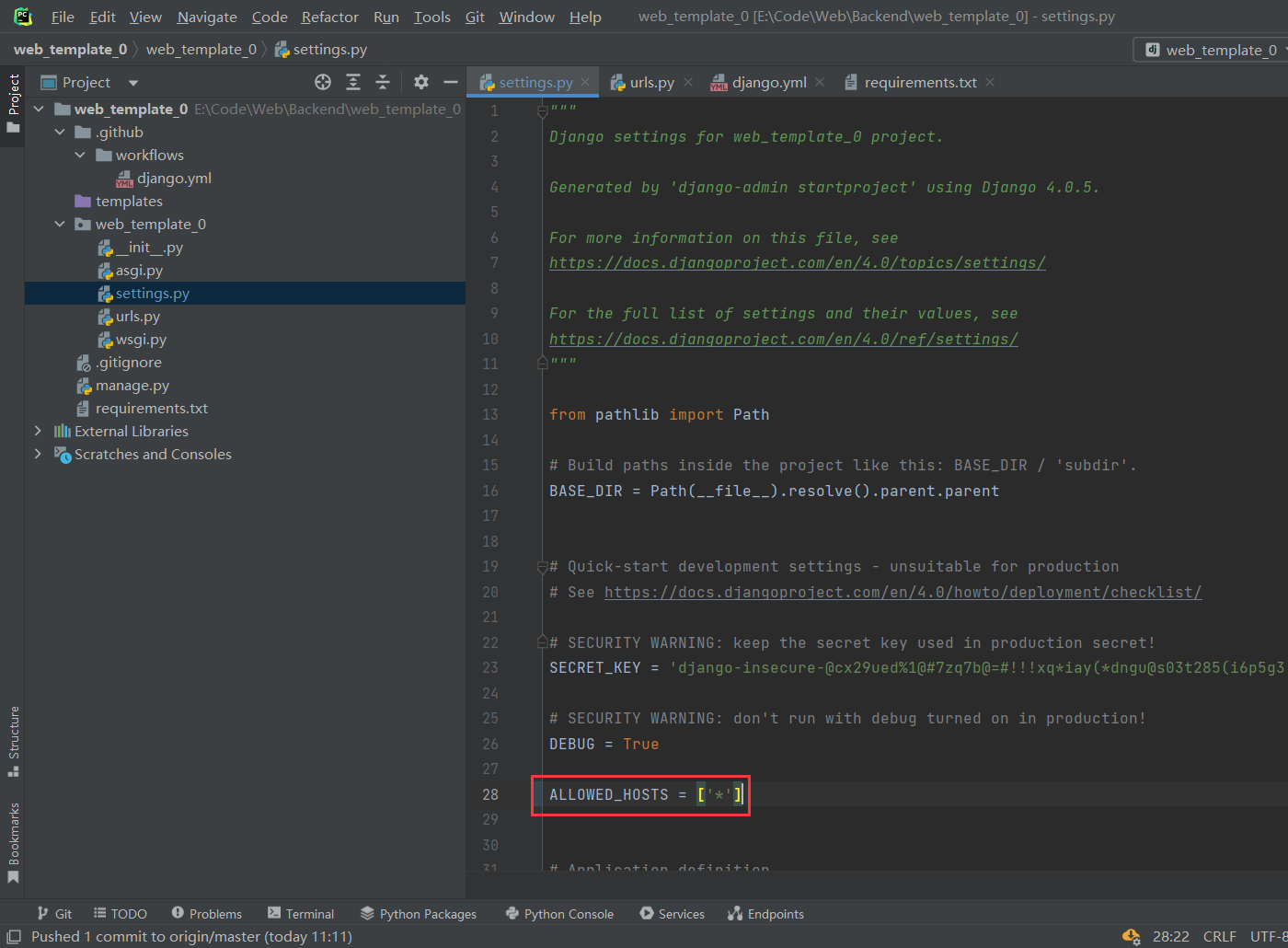
代码仓库创建
- 创建GitCode代码仓库
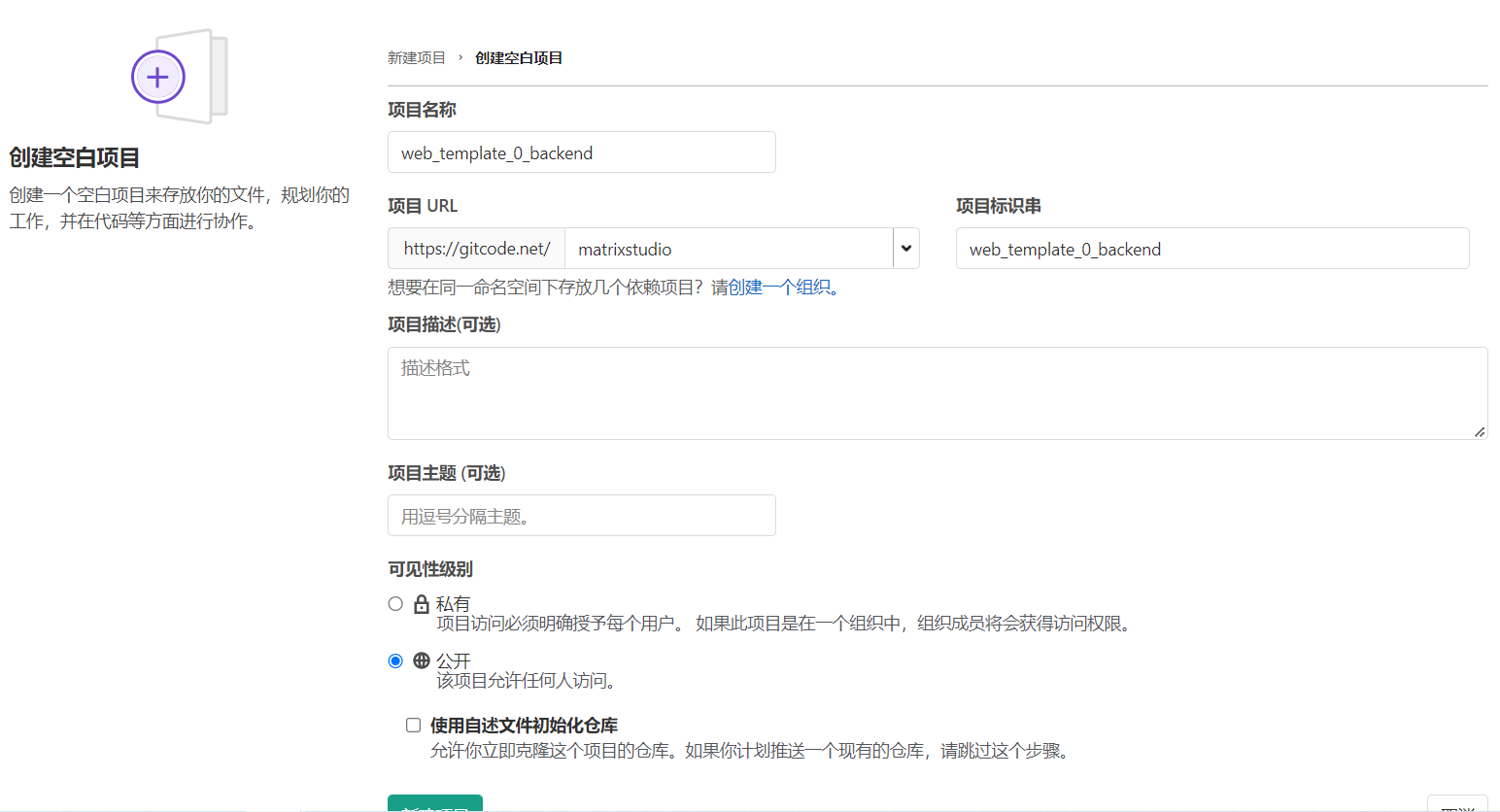
- 创建GitHub代码仓库
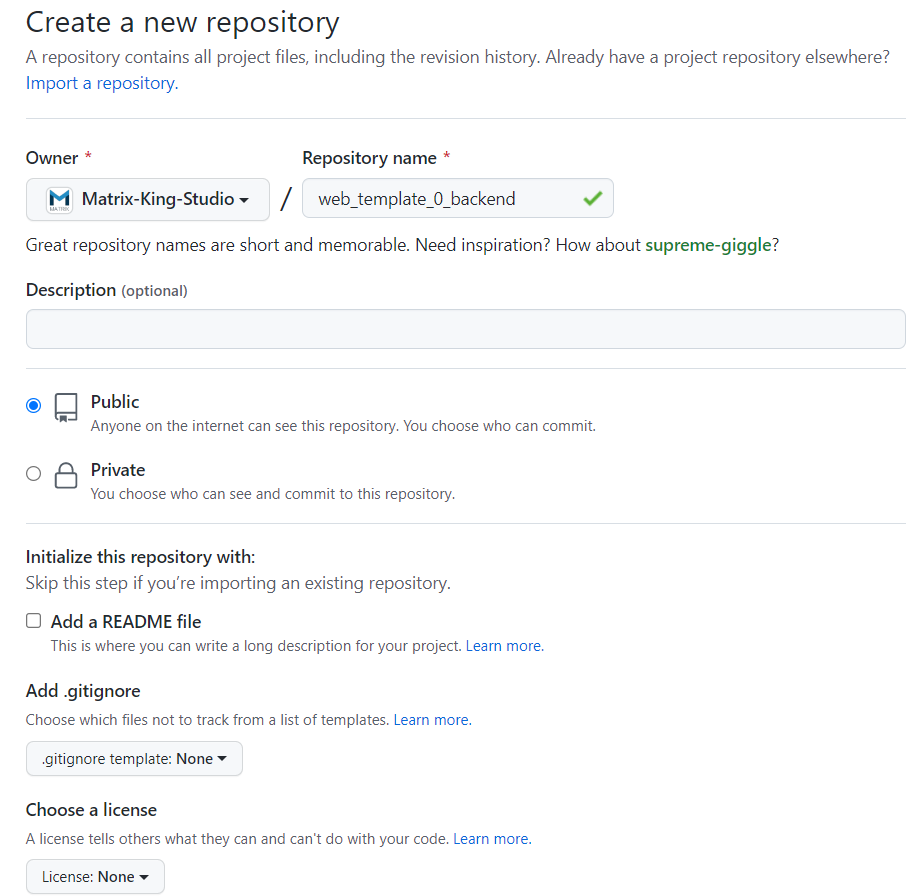
仓库镜像同步
同样类似于前端的配置操作,其中密码还是使用前面生成的token。
- GitCode上配置镜像仓库
注意这里填写的仓库URL需要添加用户名,然后选择推送仓库,密码填写的就是前面在GitHub生成的AccessToken。
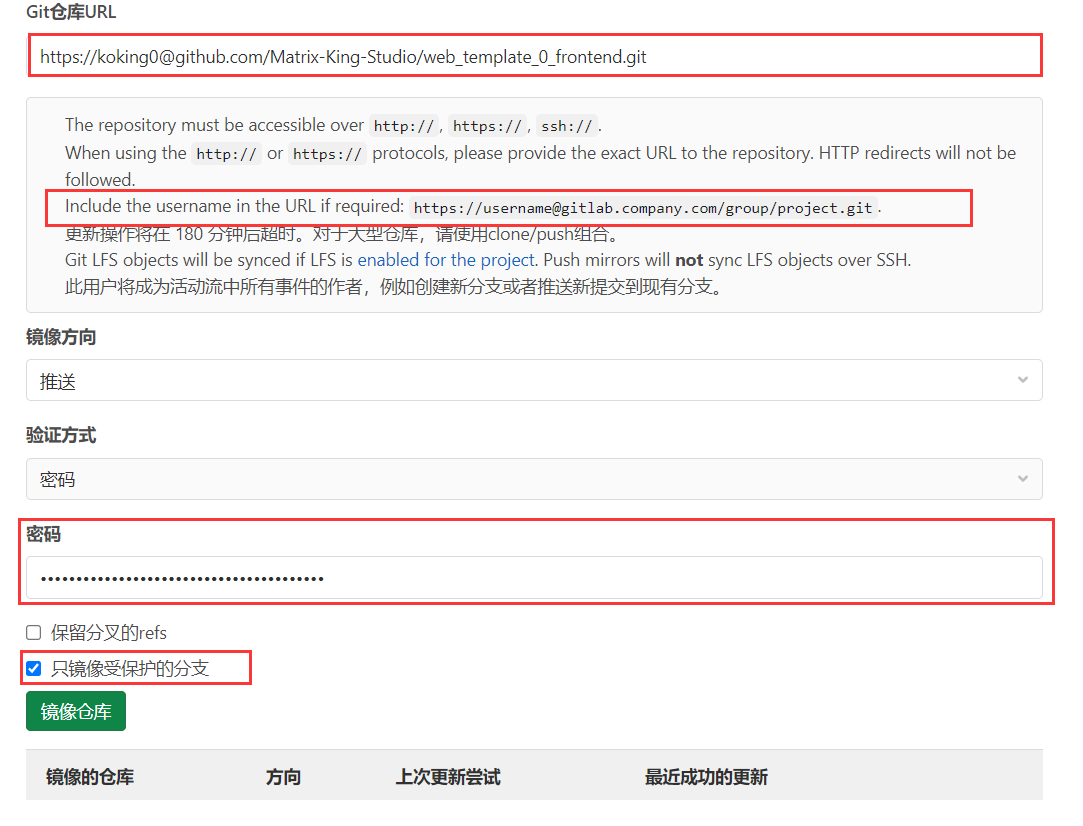
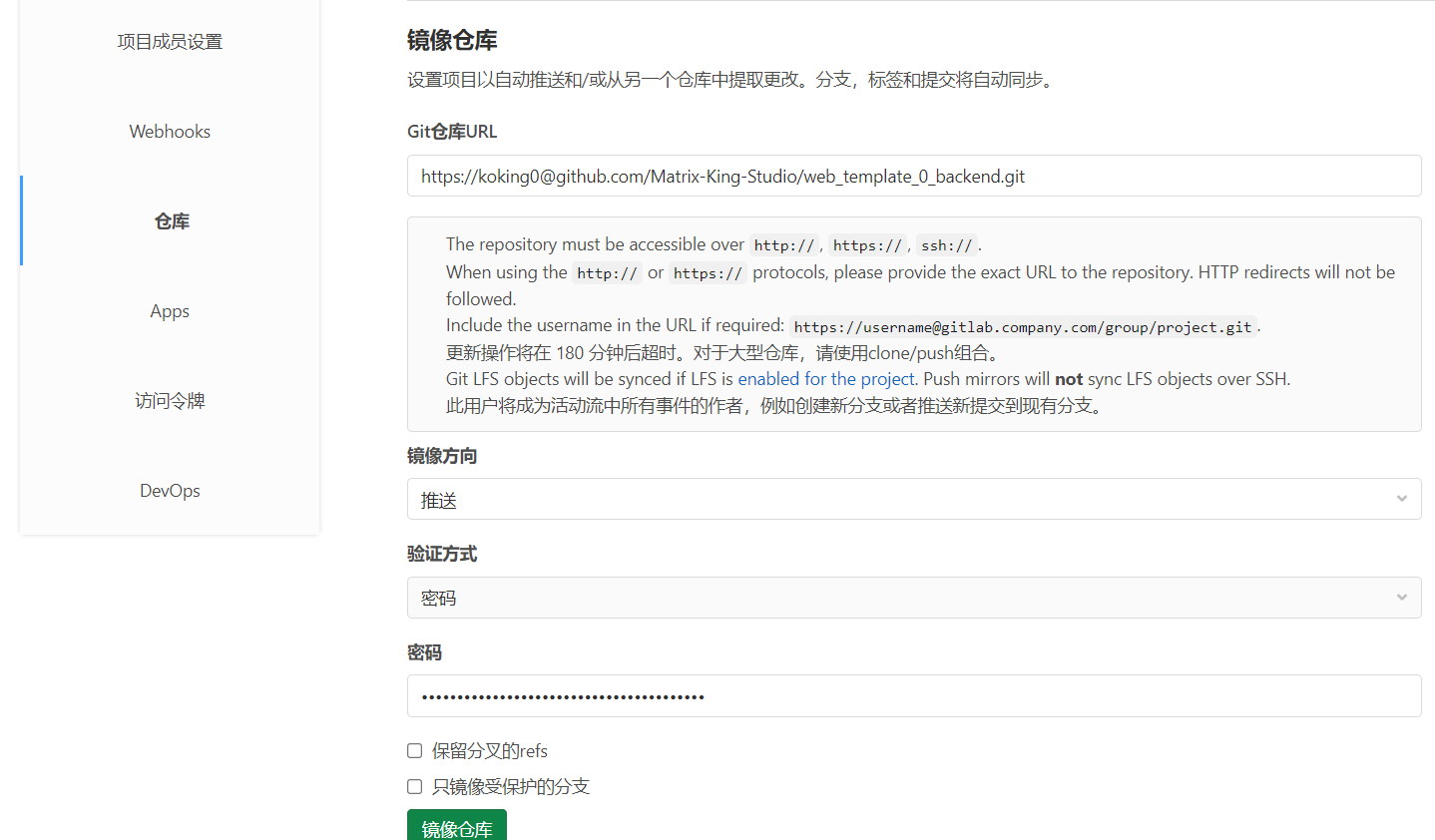
2. 配置完了镜像仓库和SSH秘钥之后之后,就可以将现有代码按照以下命令推送到GitCode,然后GitCode就会自动同步到GitHub了。
git init
git remote add origin git@gitcode.net:matrixstudio/web_template_0_backend.git
git add .
git commit -m "Initial commit"
git push -u origin master
- 1
- 2
- 3
- 4
- 5
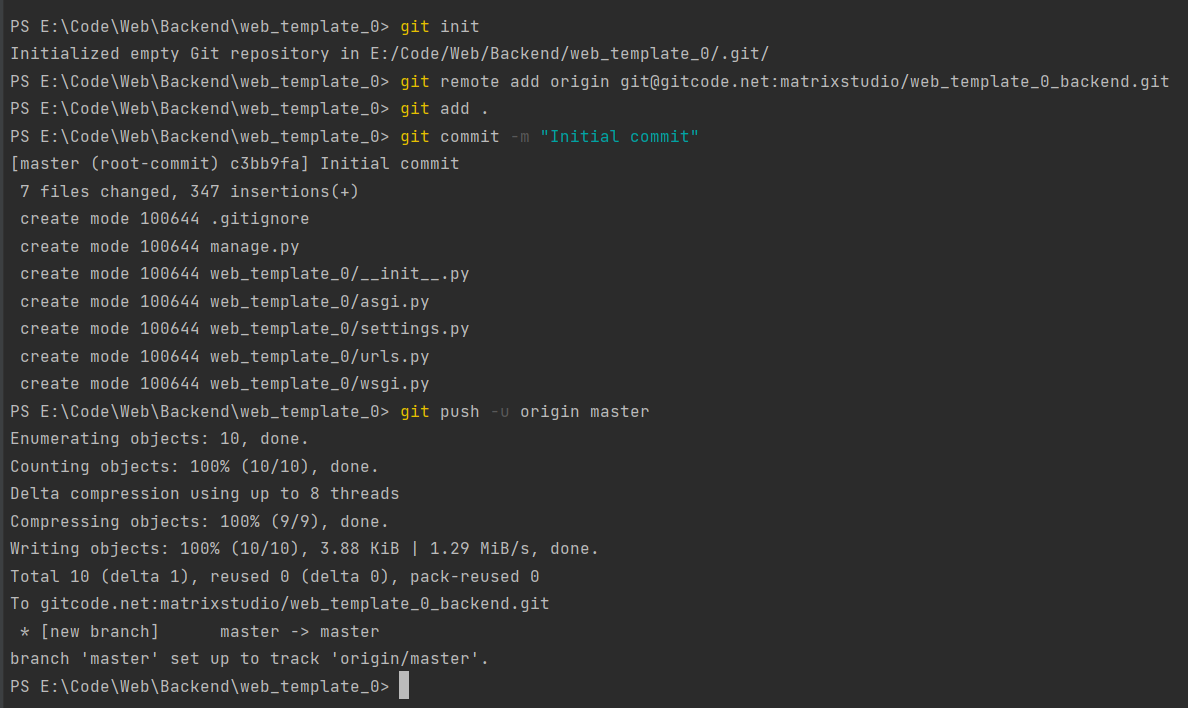
Github Actions自动测试+部署
-
在GitHub的Actions创建Node构建任务,参考其代码

-
服务器创建后端文件夹
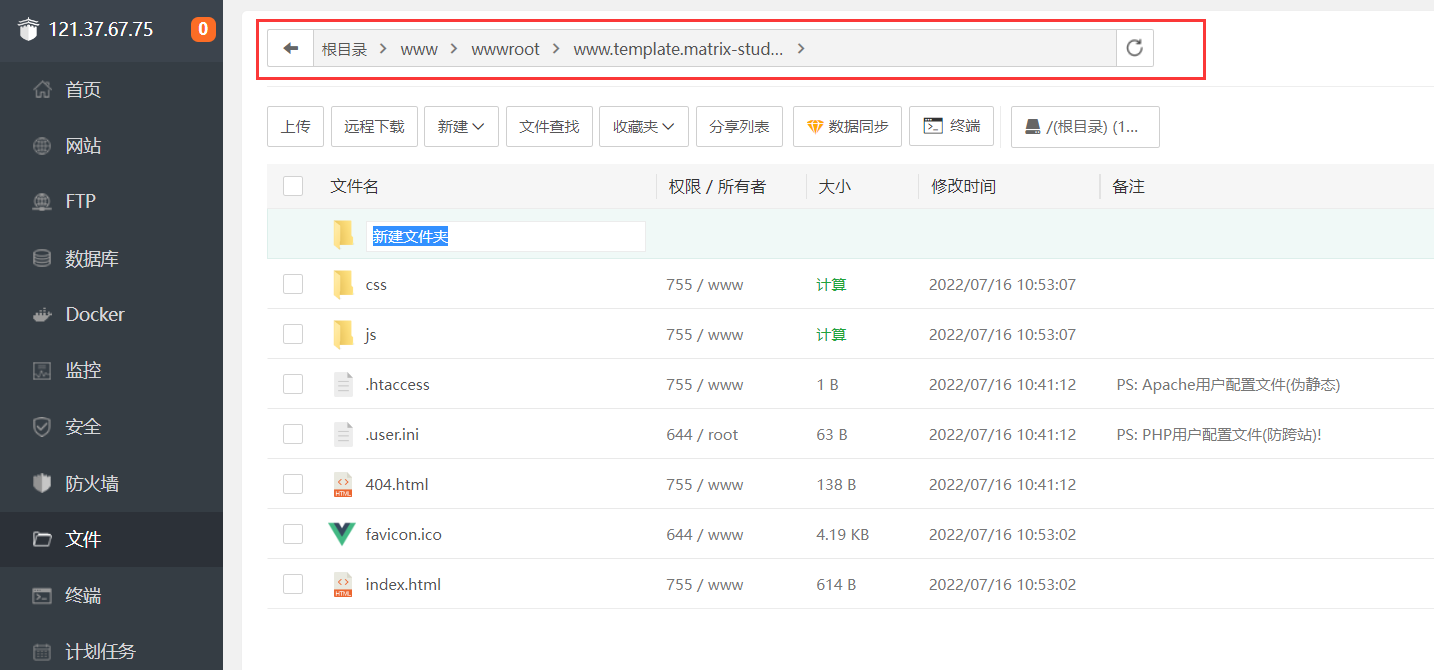
- 在本地项目根目录创建
.github/workflows/django.yml文件
name: Django CI on: push: branches: [ "master" ] pull_request: branches: [ "master" ] jobs: build: runs-on: ubuntu-latest strategy: max-parallel: 4 matrix: python-version: [ 3.9 ] steps: - uses: actions/checkout@v3 - name: Set up Python ${{ matrix.python-version }} uses: actions/setup-python@v3 with: python-version: ${{ matrix.python-version }} - name: Install Dependencies run: | python -m pip install --upgrade pip pip install -r requirements.txt - name: Run Tests run: | python manage.py test - name: deploy uses: easingthemes/ssh-deploy@v2.1.5 env: SSH_PRIVATE_KEY: ${{ secrets.SERVER_SSH_KEY }} SOURCE: ./* REMOTE_HOST: '121.37.67.75' REMOTE_USER: root TARGET: /www/wwwroot/www.template.matrix-studio.top/web_template_0_backend
- 1
- 2
- 3
- 4
- 5
- 6
- 7
- 8
- 9
- 10
- 11
- 12
- 13
- 14
- 15
- 16
- 17
- 18
- 19
- 20
- 21
- 22
- 23
- 24
- 25
- 26
- 27
- 28
- 29
- 30
- 31
- 32
- 33
- 34
- 35
- 36
- 37
- 38
- 39
需要修改的地方就是最后几行:
- REMOTE_HOST:服务器公网IP
- TARGET:目标网站在服务器的文件地址,即刚才创建的文件夹路径
- 将ssh私钥添加到GitHub代码仓库
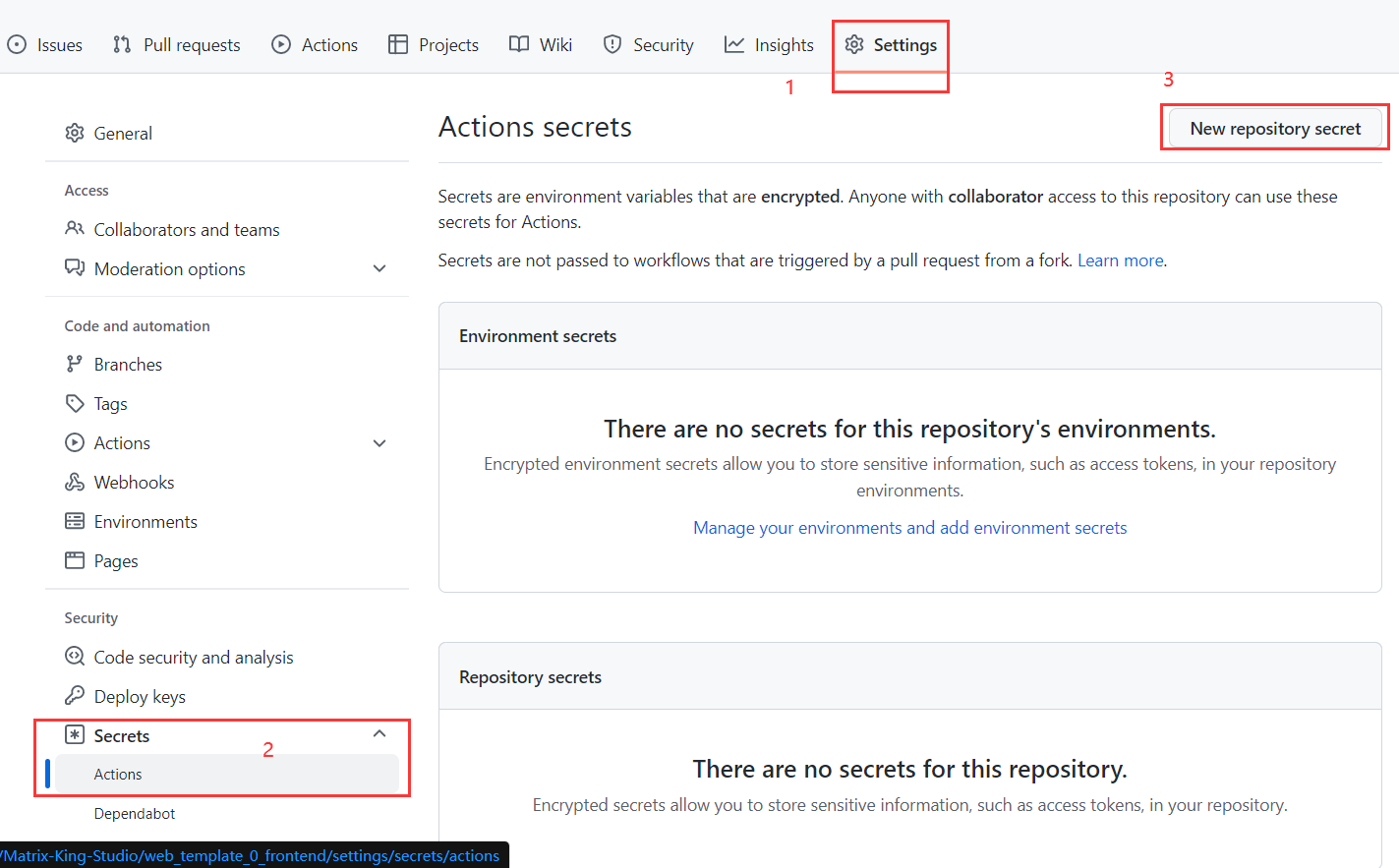
查看SSH私钥
cat ~/.ssh/id_rsa
- 1
添加私钥
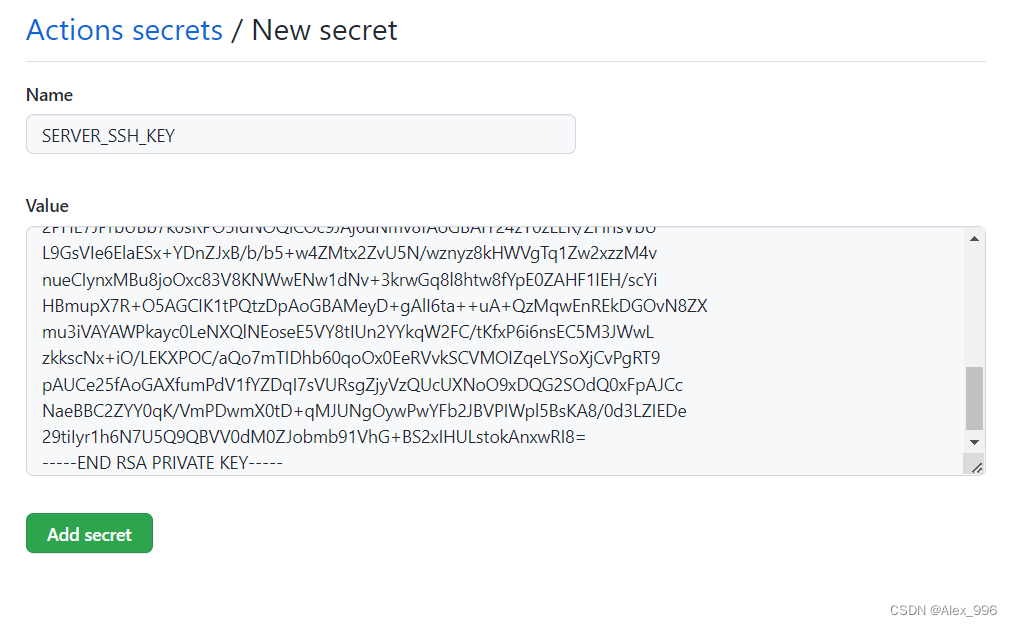
服务器宝塔创建Django项目
- Python项目管理器创建项目
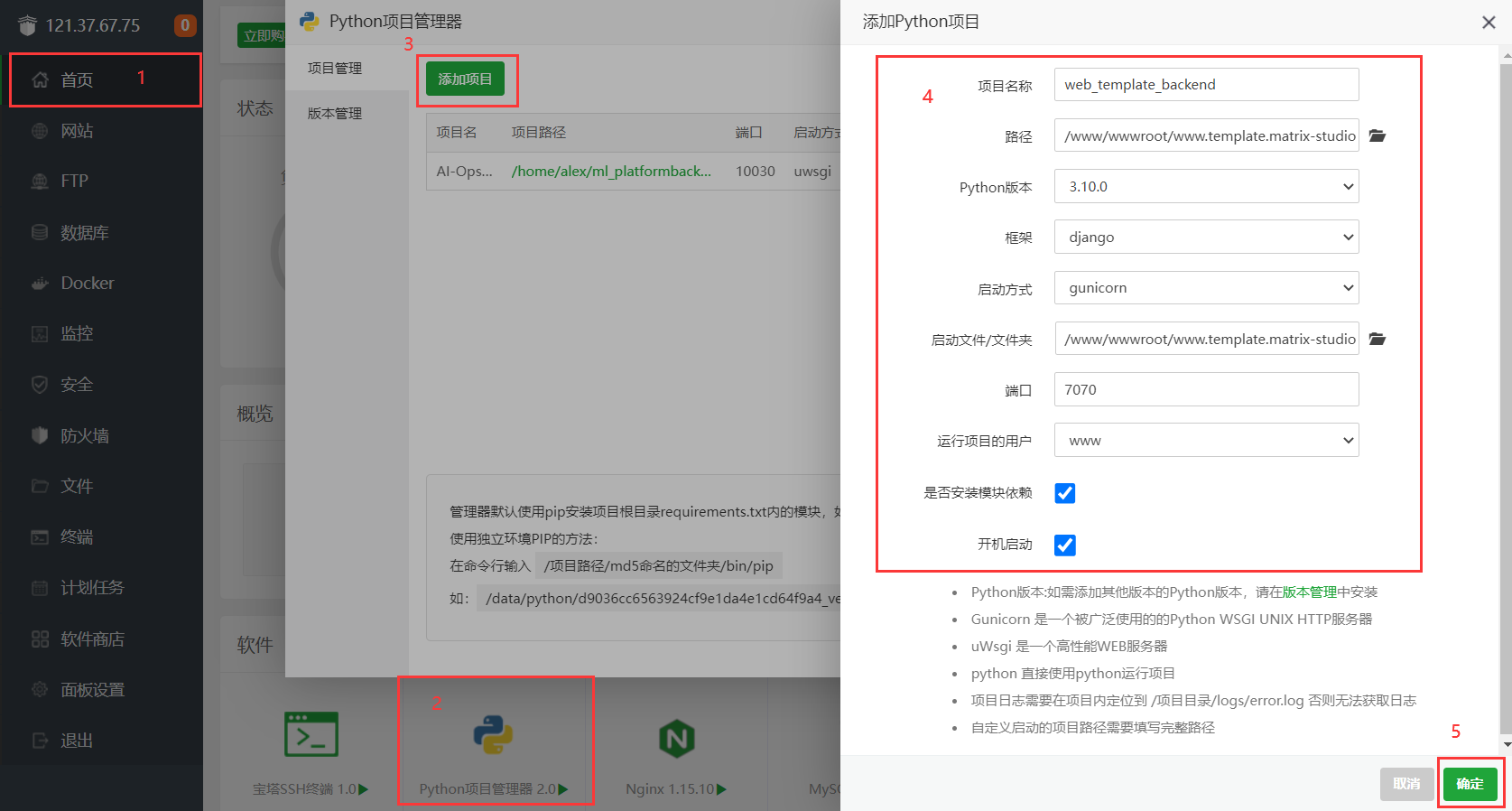
然后等待安装即可。
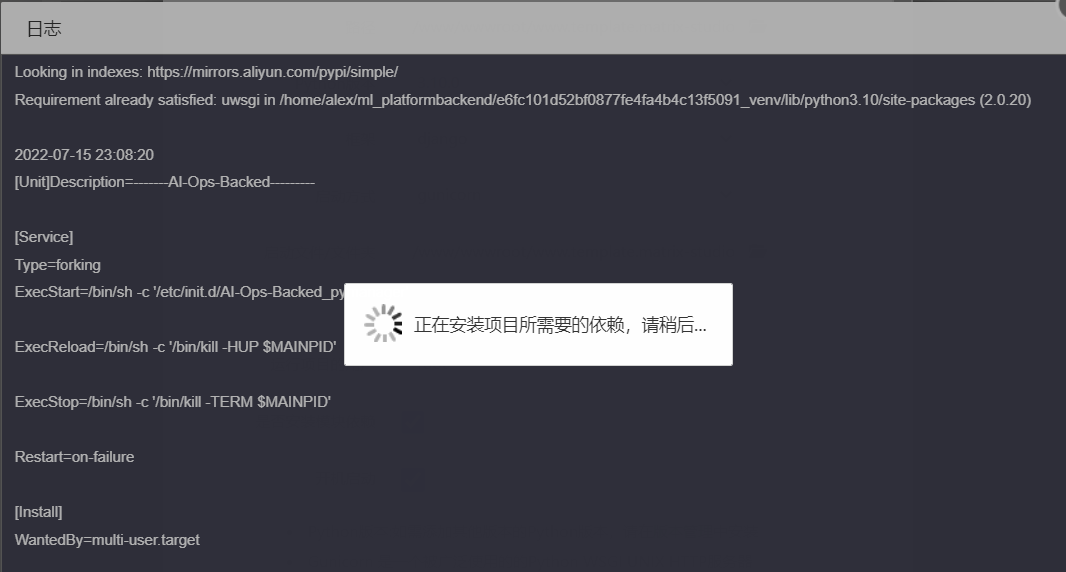
- 网站NGINX添加反向代理
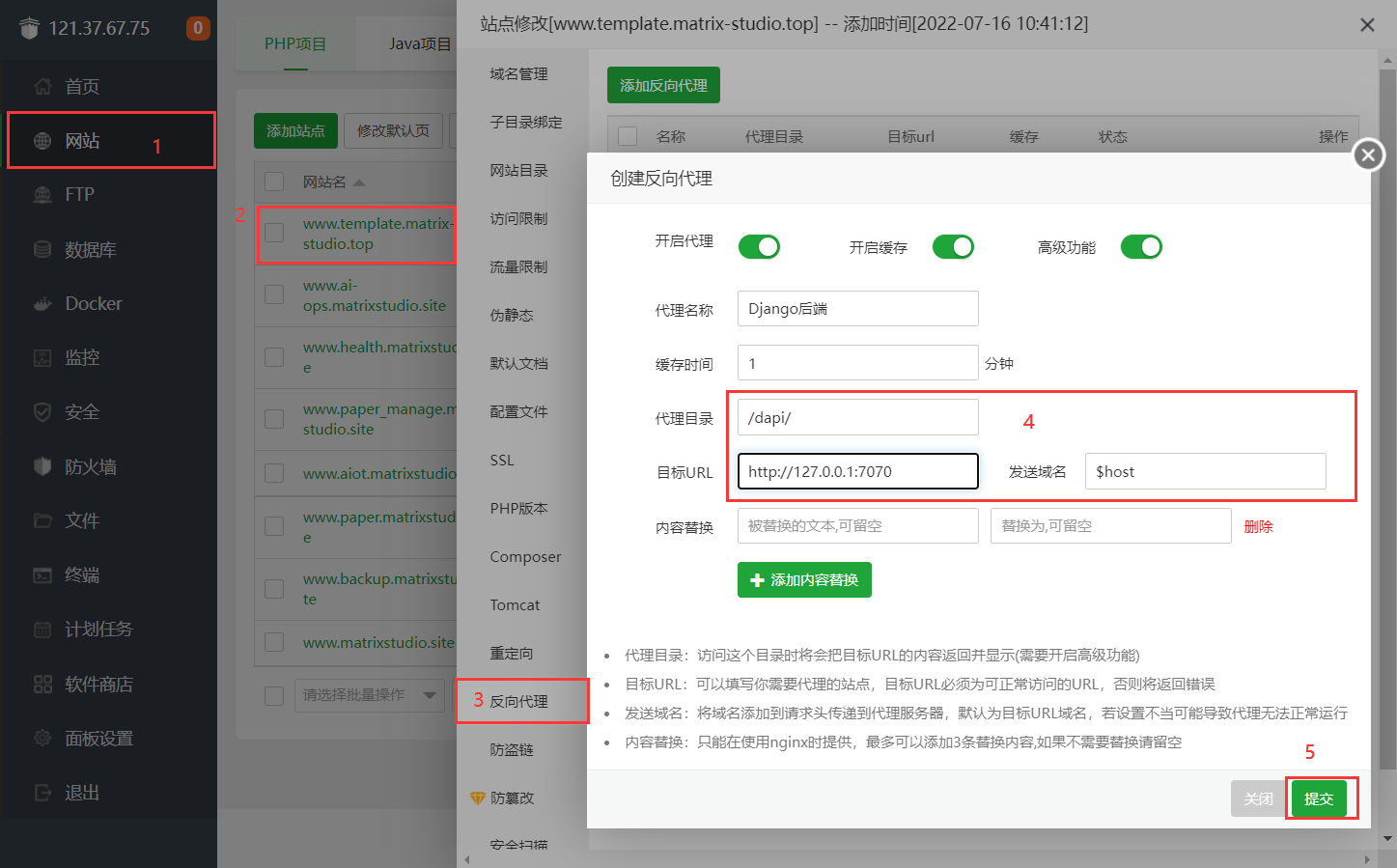
- 收集静态文件并创建映射
TODO:增加截图
- 等待自动部署成功后,在宝塔重启Django应用即可看到Django页面。
访问链接:http://www.template.matrix-studio.top/dapi/
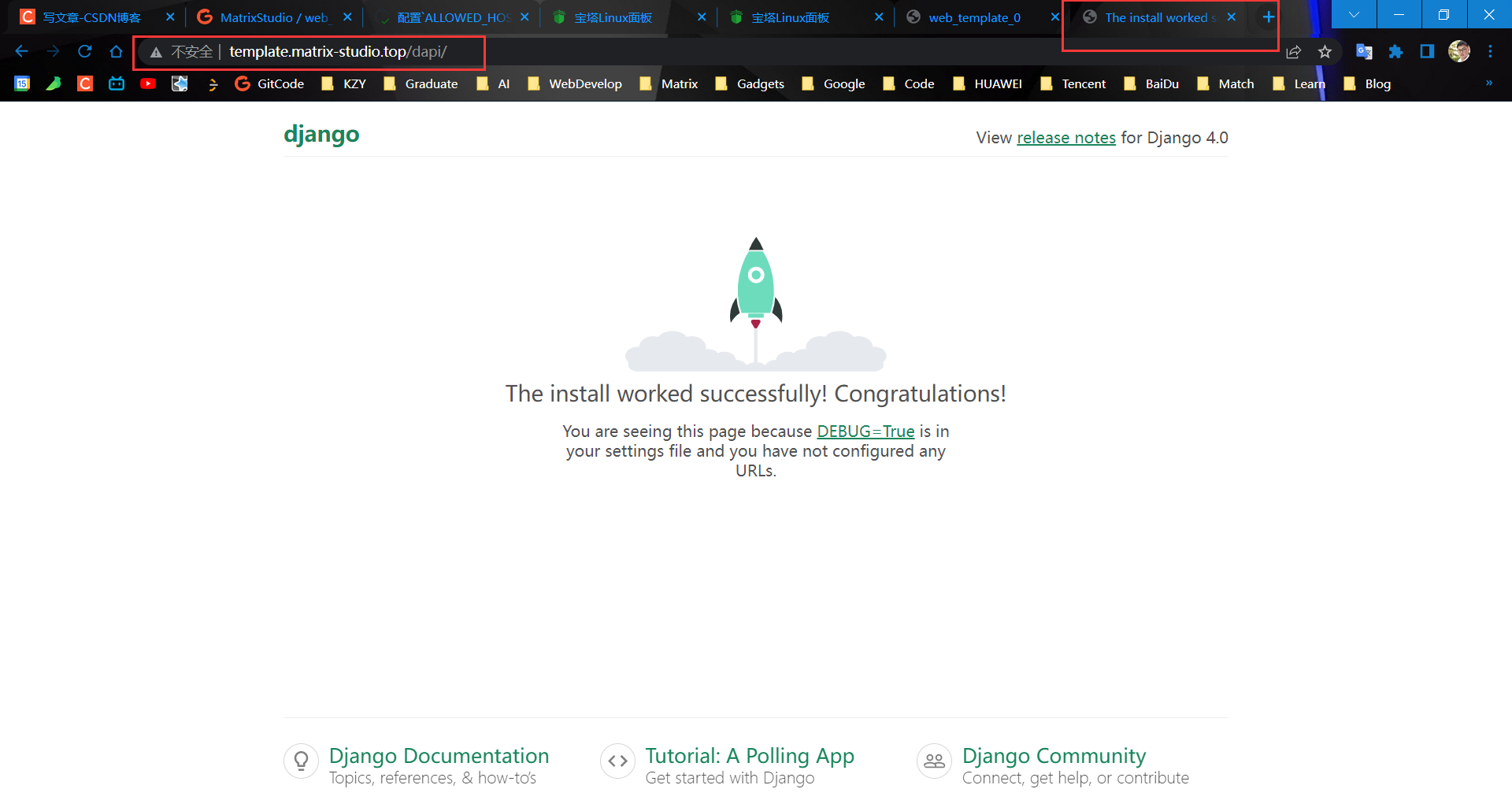
到此为止,后端Django项目的创建和自动部署也已完成。



